
DVD-HR725P - Enregistreur DVD SAMSUNG - Notice d'utilisation et mode d'emploi gratuit
Retrouvez gratuitement la notice de l'appareil DVD-HR725P SAMSUNG au format PDF.
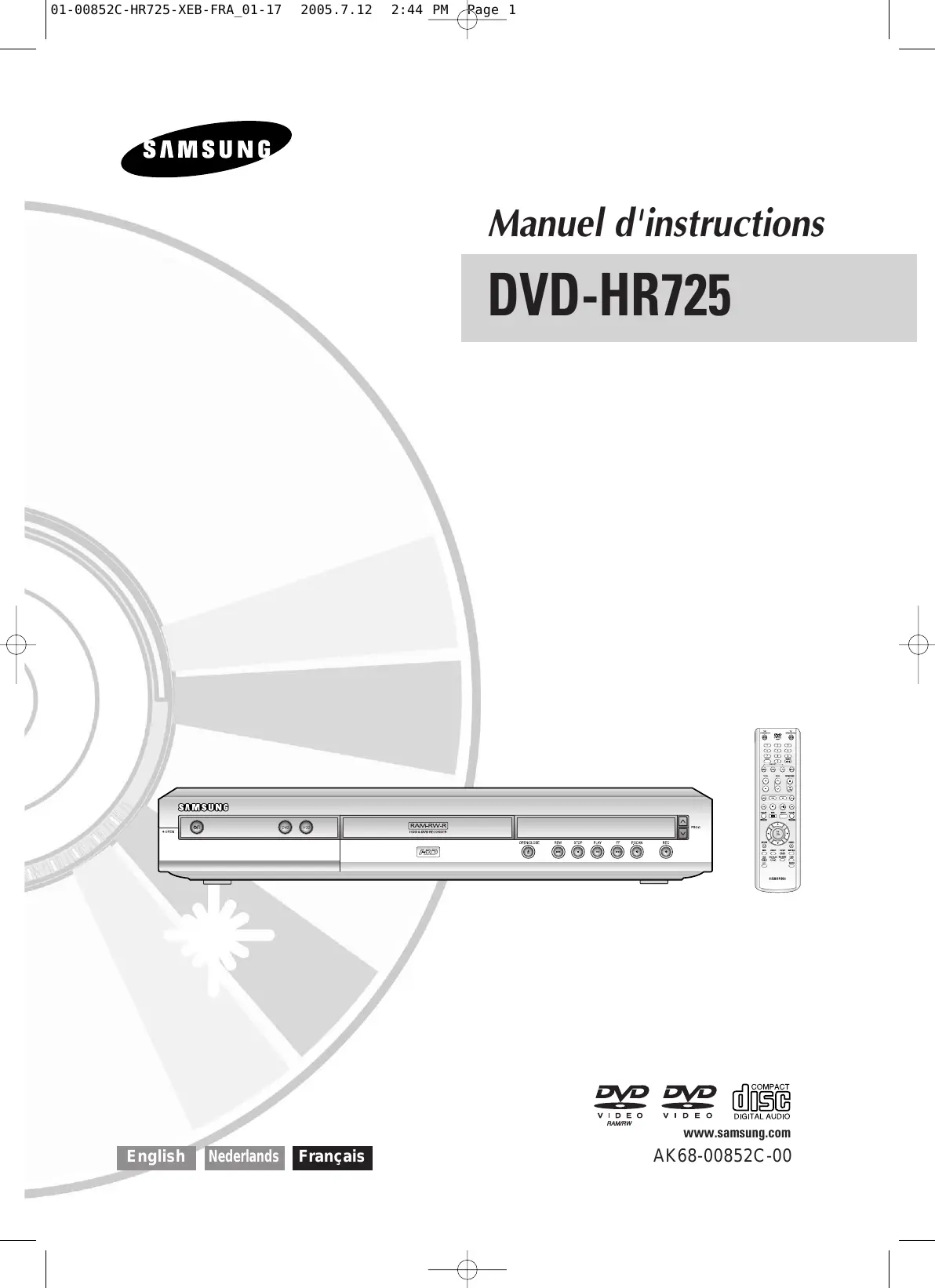
| Type de produit | Enregistreur DVD avec disque dur intégré |
| Capacité de stockage | 160 Go |
| Formats supportés | DVD-R, DVD-RW, DVD+R, DVD+RW, DVD-RAM |
| Résolution vidéo | 576p (SD) |
| Connectivité | HDMI, Composite, S-Video, RCA audio, USB |
| Fonctions principales | Enregistrement TV, lecture de DVD, fonction de minuterie |
| Alimentation électrique | AC 220-240V, 50/60Hz |
| Dimensions approximatives | 430 x 290 x 60 mm |
| Poids | 3,5 kg |
| Entretien et nettoyage | Nettoyer avec un chiffon doux, ne pas utiliser de produits abrasifs |
| Pièces détachées et réparabilité | Disponibilité variable, vérifier auprès du service après-vente Samsung |
| Sécurité | Ne pas exposer à l'humidité, utiliser dans un endroit bien ventilé |
| Informations générales | Vérifier la compatibilité avec votre téléviseur et votre système audio avant l'achat |
FOIRE AUX QUESTIONS - DVD-HR725P SAMSUNG
Téléchargez la notice de votre Enregistreur DVD au format PDF gratuitement ! Retrouvez votre notice DVD-HR725P - SAMSUNG et reprennez votre appareil électronique en main. Sur cette page sont publiés tous les documents nécessaires à l'utilisation de votre appareil DVD-HR725P de la marque SAMSUNG.
DVD-HR725P SAMSUNG
Ne placez pas cet appareil dans un environnement clos tel qu'une bibliothèque ou un élément similaire. AVERTISSEMENT : Pour éviter tout dommage pouvant provoquer un incendie ou une décharge électrique, n'exposez pas cet appareil à la pluie ou à l'humidité. DANGER : LE GRAVEUR DE DVD AVEC DISQUE DUR UTILISE UN FAISCEAU LASER INVISIBLE SUSCEPTIBLE DE PROVOQUER DES RADIATIONS DANGEREUSES EN CAS D'EXPOSITION DIRECTE. ASSUREZ-VOUS D'UTILISER LE GRAVEUR CORRECTEMENT EN VOUS REPORTANT A CE MANUEL. ATTENTION CE PRODUIT FAIT APPEL A LA TECHNOLOGIE DU LASER. SI LES CONSIGNES RELATIVES A L'UTILISATION DES COMMANDES, AUX REGLAGES OU A L'APPLICATION DES PROCEDES, SPECIFIEES DANS LE PRESENT MANUEL NE SONT PAS RESPECTEES, VOUS RISQUEZ D'ETRE EXPOSE A UNE SOURCE DE RAYONNEMENT NOCIF POUR LA SANTE. NE TENTEZ PAS D'OUVRIR LES COUVERCLES OU DE REPARER VOUS-MEME L’APPAREIL. POUR TOUTE REVISION, S’ADRESSER A UN TECHNICIEN SPECIALISE. Ce produit est conforme aux réglementations CE lorsque les câbles blindés et les connecteurs sont utilisés pour relier l'appareil à un autre équipement. Pour éviter les interférences électromagnétiques avec des appareils électriques, tels que des radios et des téléviseurs, utilisez des câbles blindés et des connecteurs pour les branchements.
Le câble relié au secteur de cet appareil est fourni avec une prise surmoulée incorporant un fusible. La valeur du fusible est indiquée sur la face de la fiche présentant les broches. S'il doit être remplacé, il convient d'utiliser un fusible de la même valeur nominale et conforme à BS1362.
N’utilisez jamais la fiche sans le couvercle du fusible si ce couvercle est détachable. Si le couvercle de fusible doit être remplacé, il doit être de la même couleur que la face de la fiche présentant les broches. Les couvercles de remplacement sont disponibles auprès de votre revendeur. Si la prise fournie ne s’adapte pas aux prises électriques de votre domicile ou si le câble n’est pas suffisamment long pour atteindre une prise électrique, vous devez utiliser un cordon d'extension adapté et sécurisé ou consulter votre revendeur qui pourra vous assister. Cependant, dans le cas où il n’y aurait pas d’autre solution que de couper la prise, retirez le fusible et jetez la prise pour votre sécurité. Ne la branchez pas à une prise murale d’alimentation secteur. En effet, il y a un risque de décharge dû au cordon flexible dénudé. Ce manuel d'utilisation accompagne un produit protégé par une licence que régissent des droits de propriété intellectuelle détenus par certains tiers. Cette licence confère à l'utilisateur final un droit d'usage à but non lucratif dans le domaine privé, et ce, uniquement au titre du contenu sous licence. Toute exploitation à but commercial est prohibée. En outre, cette licence couvre seulement ce produit, à l'exclusion de tout autre. Aucune extension ne saurait exister pour un quelconque produit ou procédé qui, bien que conforme aux normes ISO/IEC 11172-3 ou ISO/IEC 13818-3 et utilisé ou vendu avec le présent produit, ne fait pas l'objet d'une licence. La licence s'applique uniquement au codage et/ou au décodage de fichiers audio à l'aide de ce produit, conformément aux normes ISO/IEC 11172-3 ou ISO/IEC 13818-3. Cette licence n'implique aucun droit afférent à des caractéristiques ou fonctions du produit ne satisfaisant pas aux normes ISO/IEC 11172-3 ou ISO/IEC 13818-3.
Conservez ces instructions d'utilisation en vue d'une consultation ultérieure.
1) Suivez toutes les instructions. N’utilisez jamais cet appareil à proximité de l’eau. Nettoyez uniquement avec un chiffon sec. N’obstruez aucun orifice de ventilation, installez l’appareil conformément aux instructions du fabricant. 8) Ne l’installez pas à proximité d’une source de chaleur telle que des radiateurs, des registres de chaleur, des fours ou d’autres appareils (y compris des amplificateurs) produisant de la chaleur. 9) Ne démontez pas le dispositif de sécurité de la prise de terre ou de la prise polarisée. Les fiches polarisées disposent de deux broches, dont l’une est plus large que l’autre. En revanche, les prises de terre comportent deux fiches ainsi qu'une broche de mise à la terre. Dans les deux cas, la broche large et la troisième broche garantissent votre sécurité. Si la fiche fournie ne s'adapte pas sur votre prise murale, renseignez-vous auprès d'un électricien pour remplacer cette dernière. 10) Protégez le cordon d’alimentation afin d’éviter qu’il ne soit piétiné ou pincé, tout particulièrement au niveau des fiches, des prises et au point où il sort de l’appareil. 11) Utilisez uniquement des accessoires spécifiés par le fabricant. 12) Utilisez uniquement un chariot, un socle, un trépied, une console ou une table spécifiée par le fabricant ou vendue avec l’appareil. En cas d’utilisation d’un chariot, déplacez l’ensemble chariot/appareil avec précaution afin d'éviter toute blessure due à un basculement de cet ensemble. 13) Débranchez cet appareil en cas d'orage ou de non utilisation prolongée. 14) Confiez l'ensemble des réparations au personnel qualifié. Une réparation est nécessaire en cas de dommage subi par l’appareil, quel qu’il soit : cordon d’alimentation ou fiche endommagée, projection de liquide ou chute d’objets sur l’appareil, exposition à la pluie ou à l’humidité, dysfonctionnement, chute.
• Ne posez jamais de vase à fleurs contenant de l'eau ou de petits objets métalliques sur le graveur.
• Veillez à ne pas mettre votre main dans le tiroir disque. • Ne mettez rien d'autre que le disque dans le tiroir disque. • Des phénomènes extérieurs comme la foudre et l’électricité statique peuvent affecter le fonctionnement normal du graveur. Si cela se produit, éteignez puis rallumez le graveur à l’aide du bouton DVD STANDBY/ON ou débranchez puis rebranchez le cordon d’alimentation CA sur la prise CA. Le graveur fonctionnera alors normalement. • Assurez-vous de retirer le disque et d'éteindre le graveur après usage. • Débranchez le cordon d'alimentation CA de la prise CA lorsque vous n'avez pas l'intention d'utiliser le graveur pendant des périodes longues. • Nettoyez le disque en l'essuyant en ligne droite de l'intérieur vers l'extérieur du disque.
Entretien du châssis
Pour des raisons de sécurité, assurez-vous de débrancher le cordon d'alimentation CA de la prise CA. • N’utilisez pas de benzène, de diluant ou d'autres solvants pour le nettoyage. • Nettoyez le châssis avec un chiffon doux.
Le disque dur dispose d'une grande capacité de stockage qui permet un enregistrement de longue durée et un accès rapide aux données écrites. Cependant, il peut être endommagé facilement par des chocs, des vibrations ou de la poussière et doit être éloigné des aimants. Pour éviter de perdre des données importantes, respectez les précautions suivantes. • N'utilisez pas le GRAVEUR DE DVD AVEC DISQUE DUR dans un endroit sujet à des changements extrêmes de température. • Ne soumettez pas le GRAVEUR DE DVD AVEC DISQUE DUR à des chocs violents. • Ne placez pas le GRAVEUR DE DVD AVEC DISQUE DUR dans un endroit sujet à des vibrations mécaniques ou dans un endroit instable.
Consignes de sécurité importantes
• Ne déplacez pas le graveur alors qu'un disque est en cours de lecture car le disque risque d'être rayé ou cassé, les parties internes du graveur endommagées.
• Ne placez pas le GRAVEUR DE DVD AVEC DISQUE DUR sur une source de chaleur.
• Ne débranchez pas le cordon d'alimentation CA lorsque l'appareil est sous tension. • N'essayez pas de changer le disque dur. Cela risque de provoquer un dysfonctionnement de l’appareil. Si le disque dur est endommagé, vous ne pouvez pas récupérer les données perdues. Le disque dur sert uniquement d'espace de stockage temporaire.
Manipulation des disques
• Utilisez des disques présentant des formes régulières. Si vous utilisez un disque aux formes irrégulières (un disque avec une forme spéciale), vous risquez d'endommager le GRAVEUR DE DVD AVEC DISQUE DUR.
• Evitez de toucher la surface du disque sur laquelle vous allez effectuer un enregistrement.
les disques. (N'utilisez pas des disques avec du ruban adhésif ou des restes d'autocollants décollés.)
• N'utilisez pas de couvercles ou de protections contre les rayures. • N'utilisez pas des disques imprimés avec les imprimantes d'étiquettes disponibles sur le marché. • Ne chargez pas des disques gauchis ou craquelés.
Stockage des disques
Assurez-vous de ne pas endommager le disque car les données contenues sur ces disques sont très sensibles à l'environnement. • Ne les conservez pas sous la lumière directe du soleil. • Maintenez-les dans un endroit frais et ventilé. • Rangez-les verticalement. • Gardez-les dans une chemise de protection propre. • Si vous déplacez rapidement votre GRAVEUR DE DVD AVEC DISQUE DUR d'un endroit froid à un endroit chaud, les parties en fonctionnement et les lentilles peuvent générer de la condensation et entraîner une lecture anormale du disque. Si tel est le cas, retirez le disque et patientez une à deux heures avec l'appareil sous tension avant de faire une deuxième tentative de lecture. • Assurez-vous de ne pas endommager le disque car les données contenues sur ces disques sont très sensibles à l'environnement.
DVD-RAM, DVD-RW et DVD-R
• Procédez au nettoyage avec un nettoyant pour disque DVD-RAMP/PD en option (LF-K200DCA1 si disponible). N'utilisez pas des nettoyants ou des chiffons pour CD pour nettoyer des disques DVD-RAM/ RW/-R.
Spécifications des disques
• N'écrivez pas sur la face imprimée avec un stylo
à bille ou un crayon. • N'utilisez pas de liquides de nettoyage pour disques vinyls en aérosol ou d'antistatiques. Evitez également d'utiliser des produits chimiques volatiles, tels que le benzène ou un solvant. • N'apposez pas d'étiquettes ou d'autocollants sur
• Un disque numérique polyvalent (DVD) peut contenir jusqu'à 135 minutes d'images, 8 langues audio et 32 langues de sous-titrage. Il dispose de la compression d'image MPEG-2 et de l'environnement Dolby digital, vous permettant de bénéficier d'images de qualité cinéma claires et vives chez vous.
• Lors du passage de la première à la seconde couche d'un vidéo disque DVD bi couche, une distorsion temporaire de l'image et du son est possible. Il ne s'agit pas d'un dysfonctionnement de l'appareil. • Une fois l’enregistrement d’un DVD-RW/-R en mode Vidéo finalisé, il devient un DVD vidéo.
• Certains disques CD-R/RW ne peuvent pas être lus par cet appareil, en fonction du dispositif utilisé pour le gravage. Concernant les contenus enregistrés sur support CD-R/RW à partir de CD pour votre usage personnel, la lisibilité peut varier en fonction du contenu et des disques.
Lecture et enregistrement de disque DVD-R
• Une fois l’enregistrement d’un DVD-R en mode Vidéo finalisé, il devient un DVD vidéo. • Vous pouvez enregistrer sur l'espace disponible du disque et utiliser les fonctions de modification telles que donner un titre aux disques et aux programmes et effacer les programmes avant de finaliser. • Lorsqu'une programmation est effacée d'un disque DVDR, cet espace ne devient pas pour autant disponible. Une fois qu'une zone sur un disque DVD-R est enregistrée, cette zone n'est plus disponible pour enregistrement, que l'enregistrement soit effacé ou non. • Cela prend environ 30 secondes à l'appareil pour finir de traiter les informations de gestion d'enregistrement après la fin de celui-ci. • Ce produit optimise le disque DVD-R à chaque enregistrement. L'optimisation est réalisée lorsque vous démarrez l'enregistrement après avoir insérer le disque ou mis l'appareil sous tension. L'enregistrement sur le disque devient impossible en cas de trop nombreuses optimisations. • La lecture peut s'avérer impossible dans certains cas du fait de la qualité de l'enregistrement. • Cet appareil peut lire des disques DVD-R enregistrés et finalisés avec un graveur vidéo DVD Samsung. Il peut ne pas lire certains disques DVD-R en fonction du disque et de la qualité de l'enregistrement.
• Les disques DVD-RW peuvent être lus et enregistrés aussi bien en mode Vidéo qu'en mode V.
• Une fois l'enregistrement sur un DVD-RW finalisé que ce soit en mode Vidéo ou en mode V, vous ne pouvez pas réaliser d'enregistrement supplémentaire. • Une fois que l’enregistrement d’un DVD-R est finalisé en mode Vidéo, il devient un DVD vidéo. • Dans les deux modes, la lecture est possible avant et après finalisation mais il n'est plus possible d'enregistrer, d'effacer et de modifier après finalisation. • Si vous souhaitez enregistrer le disque en mode V, puis enregistrer en mode V, assurez-vous d'exécuter le Format. Soyez attentif à l'exécution du Format car vous risquez de perdre l'ensemble des données enregistrées. • Un disque DVD-RW vierge est initialisé en mode V lors de sa première initialisation.
Lecture et enregistrement de disque DVD-RAM
• Assurez-vous que le mode d'enregistrement est le mode V. Dans le cas contraire, cet appareil ne pourra pas lire l'enregistrement. • Vous ne pouvez pas lire un DVD-RAM sur la plupart des composants DVD du fait des problèmes de compatibilité. • Seuls les disques DVD-RAM standard version 2.0. peuvent être lus sur cet appareil. • Les DVD-RAM enregistrés sur cet appareil risquent de ne pas fonctionner avec d'autres composants DVD. Pour déterminer la compatibilité avec ces disques DVD-RAM, reportez-vous au manuel d'utilisation du lecteur. • Pour les disques DVD-RAM à cartouche, retirez la cartouche et utilisez seulement le disque.
Spécifications de copie du contenu Contenu HDD ➞ DVD Titre vidéo enregistré Pris en charge Titre protégé contre la copie Non pris en charge Déplacer Titre valable pour une copie (Efface le titre sur le disque dur après l'avoir copié) MP3 Non pris en charge JPEG(photo) Non pris en charge DivX Non pris en charge
DVD ➞ HDD Pris en charge
Pris en charge Pris en charge Non pris en charge
Une fois le “programme valable pour une seule copie” enregistré sur le DVD, il ne pourra plus être enregistré sur le disque dur. Par contre, si le “programme valable pour une seule copie” a été enregistré sur le disque dur, il pourra être enregistré sur un DVD-RW (mode VR) ou un DVD-RAM.
• Lit les disques CD-DA format audio, CD-R et les disques CD-RW. • L'appareil peut ne pas lire certains disques CD-R ou CDRW du fait des conditions d'enregistrement.
Lecture et enregistrement de disque DVD-RW Premiers pas
PROTECTION CONTRE LA COPIE
• De nombreux DVD sont protégés contre la copie. C’est pourquoi vous devez raccorder directement votre GRAVEUR DE DVD AVEC DISQUE DUR à votre téléviseur et non à un magnétoscope. Le branchement à un magnétoscope entraîne une déformation de l'image lorsque vous tentez de lire des DVD protégés contre la copie. • Cet appareil bénéficie d'une protection des droits d'auteur faisant l'objet de brevets aux Etats-Unis et de droits de propriété intellectuelle détenus par Macrovision Corporation ainsi que par d’autres titulaires. L’utilisation de ce système de protection des droits d’auteur est soumise à l'approbation de Macrovision Corporation. Elle est destinée à un usage privé ainsi qu'à d'autres utilisations restreintes, sauf si une autorisation a été délivrée par Macrovision Corporation. Toute opération de décompilation ou de désassemblage est interdite.
Ce GRAVEUR DE DVD AVEC DISQUE DUR vous permet de protéger le contenu de vos disques comme précisé ci-dessous. • Protégé par programme : Reportez-vous à la page 97 “Verrouillage(protection) d'un titre”
Utilisation de disque JPEG
• Vous pouvez lire des fichiers JPEG enregistrés sur les disques CD-R, DVD-R/RW/RAM et sur le disque dur au format UDF, ISO9660 ou JOLIET. • Vous pouvez lire uniquement les fichiers JPEG présentant une extension “.jpg” ou “.JPG”. • L'appareil peut gérer un maximum de 4500 fichiers et de 1000 sous-dossiers sous un même dossier. • MOTION JPEG et JPEG progressif ne sont pas pris en charge.
Utilisation de disque MPEG4
• Disque : CD-RW/-R, DVD-RAM/-RW/-R • Un fichier MPEG4 avec les extensions suivantes peut être lu : .avi, .divx, .AVI, .DIVX • Format Codec MPEG4 : DivX 3.11 DivX 4.x DivX 5.x ❋ Pour de plus amples informations sur la compatibilité d'enregistrement DVD, consultez votre fabricant de disques DVD-RAM/-RW/-R. ❋ L'utilisation de disques DVD-RAM/-RW/-R d'une qualité médiocre est susceptible d'entraîner la liste non exhaustive de problèmes suivants : échec d'enregistrement, perte des éléments enregistrés ou modifiés ou graveur endommagé.
Utilisation de disque MP3 • Vous pouvez lire des fichiers MP3 enregistrés sur les disques CD-R, DVD-R/RW/RAM et sur le disque dur au format UDF, ISO9660 ou JOLIET. • Vous pouvez lire uniquement les fichiers MP3 présentant une extension “.mp3” ou “.MP3”. • Pour les fichiers MP3 enregistrés avec un VBR (débit binaire variable), de 32 Kbps à 320 Kbps, le son peut être coupé. • La plage de lecture de débit binaire est comprise entre 56 Kbps et 320 Kbps. • L'appareil peut gérer un maximum de 1500 fichiers et de 1000 sous-dossiers sous un même dossier
• Ce format est utilisé pour enregistrer des données sur un disque DVD-RW ou DVD-R. Le GRAVEUR DE DVD AVEC DISQUE DUR existant peut lire ce disque une fois qu’il est finalisé. • Le graveur ne peut lire ou ajouter un enregistrement sur un disque enregistré en Mode Vidéo par un graveur d’une marque différente mais non finalisé.
N’utilisez pas les disques suivants !
• Les disques LD, CD-G, CD-I, CD-ROM, DVD-ROM,
DVD+R et DVD+RW ne doivent pas être utilisés avec cet appareil. [Remarque] Types de disque qui ne peuvent pas être lus : CD/CDRW/-RW/MP3/JPEG/DVD-Vidéo/DVD-RAM/-RW/-R. La lecture d’un disque DVD-RW/-R enregistré en Mode Vidéo sur un autre composant n’est possible qu’une fois celui-ci finalisé. • Cet appareil risque de ne pas lire certains disques commerciaux ou certains disques DVD achetés hors zone. Lorsque ces disques sont lus, “Pas de disque” ou “Merci de vérifier le code régional du disque.” s’affiche. • De même, si votre disque DVD-RW est une copie illégale ou n’est pas au format DVD vidéo, il risque de ne pas être lisible. ❋ Nous recommandons d’utiliser l’un des disques figurant dans le tableau car leur compatibilité avec cet appareil a été vérifiée. Les autres disques risquent de ne pas fonctionner correctement. Support
Premiers pas Avertissement . . . . . . . . . . . . . . . . . . . . . . . . . . . . . .2 Précautions . . . . . . . . . . . . . . . . . . . . . . . . . . . . . . . .3 Consignes de sécurité importantes . . . . . . . . . . . . . . . . .3 Précautions de manipulation . . . . . . . . . . . . . . . . . . . . . .3 Navigation dans les menus à l’écran25 Branchement & configuration automatique26 Réglage de l’horloge27 Préréglage des canaux avec la fonction de configuration automatique28 Préréglage des canaux avec la fonction de configuration manuelle 30 Configuration des options de langue31 Réglage de la mise hors tension automatique 32 Réglage du CM Skip Temps 33 Réglage de l'Heure du mode EP34 Configuration des options de l'Affichage du panneau..35 Création automatique des chapitres36 Configuration des options NICAM 37 Enregistrement DivX(R)38 Configuration des options audio 38 Configuration des options d’affichage vidéo 40 Configuration des options de sortie vidéo 41 Configuration du balayage progressif42 Annulation du balayage progressif 43 Configuration du contrôle parental44 Si vous avez oublié votre code secret44 A propos du Niveau de contrôle45 A propos du changement du code secret 45
Avant la lecture46 Lecture d’un disque47 Utilisation du Menu du Disque & du Menu des Titres48 Utilisation des fonctions Recherche et Saut48 Lecture lente/Lecture par étape 49 A propos de ANYKEY50
Lecture en cours d’enregistrement 84 Enregistrement et lecture simultanés 85 Réalisation d’un enregistrement programmé86 Utilisation de la fonction ShowView93 ShowView Allongé 94
Lecture des entrées dans la liste de lecture104
Changement du nom d'une entrée dans la liste de lecture..105 Modification d’une scène pour la liste de lecture 106 Suppression d’une entrée dans la liste de lecture à partir de la liste de lecture 110
Copie du disque dur sur un DVD111
A propos de l’écran de copie 111 Changement du mode d’enregistrement 114
Copie simultanée de plusieurs titres114
Suppression d’un titre non souhaité dans la liste de copie...116 Prévisualisation d’un titre sélectionné dans la liste de copie 116 Sélection du mode d'enregistrement pour chaque titre dans la liste de copie117 Changement du mode d'enregistrement de tous les titres dans la liste de copie 117
Copie d’un DVD sur le disque dur118
Copie de fichiers MP3 ou JPEG à partir d’un disque sur le disque dur 119 Copie de fichiers119 Copie de dossiers 120
Gestionnaire de disque 121
Modification du nom du disque 121 Protection d’un disque 122 Formatage d’un disque123 Suppression de tous les titres/des fichiers de musique/des fichiers de photos124 Suppression de toutes les listes de titres 125 Finalisation d’un disque 126 Non finalisation d’un disque (mode V/VR)127
Utilisation des marqueurs56
Utilisation des signets 58 Sélection de la langue des sous-titres60 Sélection des canaux de piste son & audio61 Changement de l’angle de prise de vue 62 Lecture répétée 62 Zoom avant 64 Sélection du support 65 Lecture d’un fichier CD/MP3 audio65 Vous pouvez également modifier les images numériques sur les disques DVD-RAM/-RW/-R ou sur le disque dur.
Enregistrement sur le disque dur
Vous pouvez enregistrer jusqu’à 272 heures de vidéo (en mode EP) sur le disque dur interne de 160 Go (gigaoctets). Grâce aux DVD enregistrables et au disque dur de grande capacité sur le même graveur, vous pouvez aussi bien conserver des enregistrements sur le disque dur pour un accès rapide à tout moment qu’enregistrer sur un DVD pour archivage ou lecture sur un autre lecteur DVD.
Réglage automatisé de la qualité pour l'enregistrement programmé
Si le mode FR est sélectionné, la qualité vidéo est réglée automatiquement de sorte que toutes les vidéos programmées puissent être enregistrées sur l’espace disque restant. (Reportez-vous à la page 88)
Création d’un titre vidéo DVD en utilisant un disque DVD-RW/-R Sur le GRAVEUR DE DVD AVEC DISQUE DUR, vous pouvez créer vos propres titres vidéo DVD sur des disques DVD-RW/-R de 4,7 Go.
Copie des données à partir d’un caméscope numérique à l’aide d’une prise d’entrée DV Enregistrez une séquence vidéo de l’appareil DV sur des disques durs ou DVD-RAM/-RW/-R en utilisant la prise d’entrée DV. (IEEE 1394 - 4 broches/4 broches).
(Reportez-vous à la page 82)
Balayage progressif de haute qualité
Copie entre le disque dur et le DVD Vous pouvez copier des enregistrements du disque dur sur un DVD enregistrable ou du DVD sur le disque dur. Généralement, vous pouvez utilisez la fonction de copie à haut débit. Vous pouvez également choisir de copier les éléments avec une qualité d’enregistrement différente de l’original. Par exemple, vous pouvez souhaiter copier un enregistrement en mode XP (qualité supérieure) sur le disque dur vers un DVD avec une qualité SP (lecture standard) pour pouvoir mettre d’autres enregistrements sur le même disque.
Enregistrement et lecture simultanés
La lecture et l’enregistrement que ce soit pour les DVD ou pour le disque dur interne sont complètement indépendants. Par exemple, vous pouvez enregistrer un programme en cours de diffusion soit sur un DVD enregistrable soit sur le disque dur tout en regardant un autre enregistrement déjà réalisé sur le même DVD ou sur le disque dur.
Enregistrement et lecture vidéo et audio numérique de haute qualité
Enregistrez jusqu’à 16 heures de vidéo avec un disque double face DVD-RAM de 9,4 Go, jusqu’à 8 heures d’images avec un disque DVD-RAM/-RW/-R de 4,7 Go, en fonction du mode d'enregistrement.
Le balayage progressif donne une vidéo à haute résolution et sans scintillement. Le convertisseur numérique-analogique de 10 bits à 54 MHz et le circuit séparé 2D Y/C fournissent la qualité d’enregistrement et de lecture d’image optimale.
(Reportez-vous aux pages 41~43)
Diverses fonctions avec une interface utilisateur facile à utiliser
Le système de menu intégré et la fonction d'affichage des messages vous permettent de réaliser les opérations souhaitées facilement et aisément. Avec un disque DVDRAM, DVD-RW ou un disque dur, vous pouvez modifier la vidéo enregistrée, créer une liste de lecture, modifier la vidéo dans un ordre spécifique en fonction de vos besoins.
Grâce au GRAVEUR DE DVD AVEC DISQUE DUR, vous pouvez lire les fichiers au format MPEG4 contenus dans un fichier avi.
Certification DivX DivX, DivX Certified et les logos qui leur sont associés sont des marques déposées de
DivXNetworks, Inc et font l'objet d'une licence.
Attention un dysfonctionnement est survenu ou des paramètres ont été annulés.
Conseils ou consignes permettant REMARQUE à chaque option de fonctionner correctement. Bouton d’accès Désigne une fonction qui peut être direct activée à l’aide d’un seul bouton. Bouton Désigne une fonction qui qui peut être ANYKEY activée à l’aide du bouton ANYKEY.
A propos du manuel d’utilisation
1) Assurez-vous de lire attentivement le chapitre Consignes de sécurité avant d’utiliser ce produit. (reportez-vous aux pages 2 à 7) 2) Si un problème survient, consultez le chapitre Dépannage. (reportez-vous aux pages 128 à 131)
Utilisation du GRAVEUR DE DVD AVEC DISQUE DUR Etape 1 Sélectionner le type de disque ou le disque dur
Cet appareil peut effectuer des enregistrements sur les types de disques suivants. Si vous souhaitez procéder à de nouveaux enregistrements sur un même disque ou modifier les données une fois l’enregistrement effectué, choisissez un disque réinscriptible de type DVD-RW ou DVD-RAM. Si vous souhaitez sauvegarder un enregistrement sans faire de modifications, optez pour un disque non réinscriptible DVD-R. Vous pouvez enregistrer des fichiers directement sur le disque dur intégré ou modifier un fichier enregistré.
Etape 2 Formater le disque pour démarrer l’enregistrement
Contrairement à un magnétoscope, le graveur lance automatiquement le processus de formatage dès qu’un disque vierge est inséré. Cette opération est nécessaire avant tout enregistrement sur un disque.
Utilisation du disque dur
Le disque dur ne nécessite aucun formatage.
Utilisation d’un DVD-RAM Ce type de disque peut être formaté au format
Enregistrement DVD-Video (mode VR). Vous pouvez, selon vos besoins, modifier une image enregistrée, créer une liste de lecture et modifier des images selon une séquence spécifique.
Utilisation d’un DVD-RW Ce type de disque peut être formaté au format DVD Vidéo
(mode V) ou au format Enregistrement DVD-Video (mode VR). Pour les disques vierges, un message vous demandant si vous souhaitez formater en mode VR apparaît à l’écran. Vous pouvez lire un disque en mode Vidéo sur différents composants DVD. Un disque en mode VR vous permet de procéder à un plus grand nombre de modifications.
Utilisation d’un DVD-R Ce type de disque peut être formaté au format DVD Vidéo. Lorsque le formatage est terminé, vous pouvez enregistrer sur le disque. Ce type de disques peut être lu sur différents composants DVD une fois celui-ci finalisé.
REMARQUE Etape 3 Enregistrement
Il existe deux méthodes d’enregistrement : l’enregistrement direct et l’enregistrement programmé. Un DVD est divisé en sections, appelées titres, et en sous-sections, appelées chapitres. Lors de l'enregistrement, un titre est créé entre deux points où l'enregistrement commence et s'arrête. Les chapitres sont créés automatiquement lorsque vous finalisez l'enregistrement sur des disques DVD-RW/R en mode vidéo. La longueur du chapitre (intervalle entre deux chapitres) varie selon le mode d'enregistrement.
Etape 5 Modification d’un disque enregistré
Modifier les données d’un disque est plus facile que de modifier les données d’une cassette vidéo traditionnelle. Le graveur propose un plus grand nombre de fonctions de modification (pour DVD et disque dur uniquement). Par l’intermédiaire d’un menu de modification convivial, vous pouvez activer différentes fonctions de modification vous permettant entre autre de supprimer, copier, renommer ou verrouiller un titre enregistré.
Création d’une liste de lecture (DVD-RAM/-RW en mode V, DD)
Ce graveur vous permet de créer une nouvelle liste de lecture sur un même disque et de la modifier sans toucher à l’enregistrement original.
Finalisation et lecture sur
Etape 6 d’autres composants DVD Afin de pouvoir lire votre DVD sur d’autres composants DVD, une opération de finalisation peut s’avérer nécessaire. Terminez d’abord toutes les procédures de modification et d’enregistrement en cours, puis finalisez le disque.
Lorsque vous utilisez un disque DVD-RW en mode V Bien qu’une procédure de finalisation ne soit en général pas nécessaire lorsque vous lisez le disque sur un composant compatible avec le mode V, il est conseillé d’utiliser un disque finalisé pour lire le disque sur ce type de composant.
Lorsque vous utilisez un disque DVD-RW en mode Vidéo
Le disque doit d’abord être finalisé avant de lancer la lecture sur un appareil autre que ce graveur. Une fois le disque finalisé, vous ne pouvez plus ni modifier, ni enregistrer des données sur celui-ci. Pour pouvoir procéder à nouveau à des enregistrements sur le disque, celui-ci doit être nonfinalisé.
Lorsque vous utilisez un disque DVD-R Finalisez le disque afin de pouvoir le lire sur un composant autre que ce graveur. Vous ne pouvez ni modifier ni enregistrer de données sur le disque une fois celui-ci finalisé.
Insertion des piles dans la télécommande • Retirez le couvercle du compartiment réservé aux piles situé à l’arrière de la télécommande. • Placez-y deux piles AAA. Assurez-vous que les polarités (+ et -) sont bien alignées. • Remettez en place le couvercle du compartiment réservé aux piles. Si la télécommande ne fonctionne pas correctement : • Vérifiez la polarité +/- des piles (pile sèche) • Vérifiez que les piles ne sont pas déchargées. • Vérifiez que des obstacles n'entravent pas la course du faisceau provenant du capteur de la télécommande. • Vérifiez qu’aucun éclairage fluorescent ne se trouve à proximité. Débarrassez-vous des piles conformément à la réglementation environnementale en vigueur dans votre région. Ne les jetez pas avec les ordures ménagères.
Afin de savoir si votre téléviseur est compatible, suivez les instructions ci-dessous :
1. Allumez votre téléviseur. 2. Pointez la télécommande vers le récepteur du téléviseur. 3. Appuyez longuement sur le bouton TV STANDBY/ON puis, à l’aide des touches numériques, saisissez le code à deux chiffres correspondant à la marque de votre téléviseur. Codes des téléviseurs pouvant être entrés à distance MARQUE SAMSUNG AIWA ANAM BANG & OLUFSEN BLAUPUNKT BRANDT BRIONVEGA CGE CONTINENTAL EDISON DAEWOO EMERSON FERGUSON FINLUX FORMENTI FUJITSU GRADIENTE GRUNDIG HITACHI IMPERIAL JVC LG LOEWE LOEWE OPTA MAGNAVOX METZ MITSUBISHI MIVAR NEC NEWSAN NOBLEX NOKIA NORDMENDE PANASONIC PHILIPS PHONOLA PIONEER RADIOLA RADIOMARELLI RCA REX SABA SALORA SANYO SCHNEIDER
Il est à présent configuré pour fonctionner avec cette télécommande.
Si plusieurs codes correspondent à la marque de votre téléviseur, essayez-les un par un jusqu’à ce que vous trouviez celui qui convient.
Si vous changez les piles de la télécommande, il vous faut régler à nouveau le code de la marque.
REMARQUE Vous pouvez désormais commander le téléviseur à l'aide des boutons situés après le bouton TV.
Bouton Permet de régler le volume sonore du téléviseur. Permet de sélectionner le canal souhaité. Permet de couper et de remettre le son. Permet d’entrer directement le numéro.
Il est possible qu’une partie de ses fonctions ne puisse pas être activée sur certains téléviseurs. Le cas échéant, utilisez directement les boutons situés sur le téléviseur pour activer la fonction souhaitée.
4. TIROIR DISQUE S’ouvre pour insérer le disque.
5. AFFICHAGE Affiche l’état de la lecture, le titre / le chapitre / l’heure, etc. 6. BOUTON STOP Permet d'arrêter la lecture du disque. 7. BOUTON RECHERCHE Pour aller aux titre/chapitre/piste suivants ou revenir aux titre/chapitre/piste précédents.
11. BOUTON OPEN/CLOSE Permet d'ouvrir et de fermer le tiroir disque. 12. BOUTON PLAY/PAUSE Permet de lire un disque ou d’interrompre la lecture ou l’enregistrement. 13. BOUTON P.SCAN Pour lancer le mode balayage progressif. 14. BOUTON REC Pour démarrer l’enregistrement.
1. S’allume une fois le disque chargé.
2. S’allume en mode enregistrement. 3. S’allume pour indiquer le mode enregistrement programmé.
4. S’allume une fois le disque R/RW/RAM chargé.
5. Témoin de durée de lecture/heure/état actuel. 6. S’allume en mode balayage progressif.
Aperçu de la télécommande 1
17. Bouton COPY Appuyez lorsque vous copiez un DVD sur le disque dur ou le disque dur sur un DVD. Pour démarrer la copie, appuyez sur le bouton COPY sur l’écran liste des titres ou pendant la lecture.
18. Bouton REPEAT Permet de répéter un titre, un chapitre, une piste ou un disque. 19. Bouton REC PAUSE Permet d’interrompre momentanément l’enregistrement. 20. Bouton TV STANDBY/ON 21. Bouton AUDIO/TV MUTE Permet d’accéder aux différentes fonctions audio d’un disque (mode DVD). Sert à couper le son. (Mode TV) 22. Bouton INPUT Pour sélectionner le signal d’entrée en mode entrée externe (PROG, AV1,AV2, AV3 ou entrée DV) 23. Bouton TV Appuyez pour faire fonctionner le téléviseur. 24. Bouton OPEN/CLOSE Permet d’ouvrir et de fermer le tiroir disque. 25. Bouton CM SKIP Lorsque la lecture d’un programme enregistré sur un DVD ou un disque dur démarre, l’appareil peut être réglé de manière à sauter automatiquement une partie de ce programme. 26. Bouton PROG Permet de sélectionner un programme TV. 27. Bouton LECTURE/PAUSE Appuyez pour lire/mettre en pause un disque. 28. Bouton PLAY LIST/TITLE MENU Permet de revenir au menu Titres ou de visualiser la liste des fichiers enregistrés.
6. Bouton TV VOL Réglage du volume du téléviseur
29. Bouton ANYKEY Permet de visualiser et de sélectionner les fonctions utilisables dans l’état actuel.
7. Boutons SAUT ARRIERE/SAUT AVANT Appuyez pour effectuer un saut vers l’arrière ou vers l’avant.
10. Bouton ARRET Appuyez pour arrêter le disque.
34. Bouton REPEAT A-B Permet de répéter un titre, un chapitre, une piste ou un disque.
11. Bouton TITLE LIST/DISC MENU Permet d’accéder au menu Visualiser la liste/le disque d’enregistrement.
Raccordement du GRAVEUR DE DVD AVEC DISQUE DUR
Raccordement à la prise d’entrée DV, AV 3 IN . . .24
3. Branchez l’autre extrémité sur la fiche correspondante du téléviseur. 4. Reliez le GRAVEUR DE DVD AVEC DISQUE DUR et le téléviseur. 5. Allumez le GRAVEUR DE DVD AVEC DISQUE DUR et le téléviseur. 6. Appuyez sur le bouton INPUT de votre télécommande jusqu’à ce que le signal vidéo du GRAVEUR DE DVD AVEC DISQUE DUR s'affiche à l'écran.
Raccordements supplémentaires
Vous pouvez alors visionner des programmes reçus par le câble RF.
1. Reliez le connecteur AV2 du GRAVEUR DE DVD AVEC DISQUE DUR et le récepteur satellite/magnétoscope ou le syntoniseur numérique à l'aide d'un câble Péritel. 2. Reliez le connecteur AV1 au connecteur Péritel AV du téléviseur. 3. Allumez le GRAVEUR DE DVD AVEC DISQUE DUR, le récepteur satellite/magnétoscope ou le syntoniseur numérique et le téléviseur. 4. Réglez le mode Entrée sur AV2. - Mode TV 1. Appuyez sur le bouton TV/DVD de votre télécommande, “TV” s'affiche alors sur l’affichage frontal à diodes (ou éteignez le GRAVEUR DE DVD AVEC DISQUE DUR). 2. Vous pouvez visionner les programmes à partir d'un satellite ou du syntoniseur numérique connecté à votre GRAVEUR DE DVD AVEC DISQUE DUR même si ce dernier est éteint.
Il existe plusieurs façons de transmettre le signal vidéo sans utiliser de câbles Péritel. Sélectionnez ci-dessous le raccordement vidéo qui vous convient le mieux.
• Cas 1 : Raccordement à une prise de sortie Vidéo (composite) • Cas 2 : Raccordement à une prise de sortie S-Vidéo • Cas 3 : Prises de sortie Vidéo composant
4. Pour regarder ou enregistrer les programmes payants de CANAL+, réglez votre GRAVEUR DE DVD AVEC DISQUE DUR de manière à recevoir les canaux en utilisant l’affichage à l’écran (reportezvous à la page 30).
• Par rapport à la vidéo entrelacée standard, le balayage progressif double le nombre de lignes vidéo reliées à votre téléviseur, produisant ainsi des images plus stables, plus claires et sans scintillement. Cette fonction n’est utilisable que sur les téléviseurs prenant le balayage progressif en charge.
• Sortie de balayage progressif (modèle 576p) Notez que tous les téléviseurs haute définition ne sont pas entièrement compatibles avec cet appareil et que des parasites peuvent apparaître à l'écran lors de la lecture. En cas de problèmes d'image lors du balayage progressif 576, il est conseillé de raccorder l'appareil à la sortie "définition standard". Si des questions subsistent quant à la compatibilité de votre téléviseur avec ce GRAVEUR DE DVD AVEC DISQUE DUR 576p, veuillez contacter notre service technique clientèle.
Cas 1 : Raccordement à une prise de sortie Vidéo (composite)
1. Connectez un câble vidéo (jaune) entre la prise VIDEO (jaune) OUT sur le GRAVEUR DE DVD AVEC DISQUE DUR et la prise VIDEO (jaune) INPUT sur votre téléviseur (ou sur l’amplificateur AV). • Profitez d’images de qualité normale. 2. Connectez les câbles audio (blanc et rouge) entre les prises de sortie AUDIO OUT du GRAVEUR DE DVD AVEC DISQUE DUR et les prises d'entrée AUDIO IN du téléviseur (ou de l'amplificateur AV). (Reportez-vous aux pages 22)
1. Connectez les câbles vidéo composant (non fournis) entre les prises COMPONENT OUT (Y,PB,PR) sur le
GRAVEUR DE DVD AVEC DISQUE DUR et les prises COMPONENT IN (Y,PB,PR) sur votre téléviseur. • Profitez d’images de haute qualité dotées d’un rendu des couleurs parfait. 2. Connectez les câbles audio (blanc et rouge) entre les prises de sortie AUDIO OUT du GRAVEUR DE DVD AVEC DISQUE DUR et les prises d'entrée AUDIO IN du téléviseur (ou de l'amplificateur AV). (Reportez-vous aux pages 22). Appuyez sur le bouton de sélection d’entrée situé sur la télécommande de votre téléviseur jusqu’à ce que le signal Component (Composant) de l’enregistreur DVD apparaisse à l’écran. 3. Après le raccordement, reportez-vous aux pages 41 et 43.
• Cas 3 : Raccordement à un amplificateur AV avec prise de sortie numérique
Si votre amplificateur AV est équipé d'un décodeur numérique Dolby Digital, MPEG2 ou DTS et d’une prise d’entrée numérique, utilisez ce raccordement. Pour profiter du son Dolby Digital, MPEG2 ou DTS, vous devrez configurer les paramètres audio. (Reportez-vous
• Appuyez sur le sélecteur d’entrée de la télécommande du téléviseur jusqu’à ce que le signal HDMI de l’enregistreur DVD / magnétoscope apparaisse à l’écran.
DVD et le téléviseur.
• Appuyez sur le sélecteur d’entrée de la télécommande de votre téléviseur jusqu’à ce que le signal DVI de l’enregistreur DVD apparaisse à l’écran.
Interface Multimédia Haute Définition (HDMI,
Si votre téléviseur n’est pas équipé d’un décodeur de flot binaire, réglez la sortie audio numérique sur PCM afin de pouvoir utiliser une sortie HDMI.
(Reportez-vous aux pages 38-39) Selon le périphérique HDMI (récepteur de télévision / HDMI) utilisé, il se peut que le son ne soit pas pris en charge. Si votre récepteur de télévision/HDMI ne prend pas en charge le système Dolby, la sortie audio n’est pas disponible lorsque vous réglez la sortie numérique sur « Bitstream » (Flot binaire) dans le menu Configuration audio. Dans ce cas, réglez la sortie audio numérique sur PCM. Si votre récepteur de télévision/HDMI ne prend pas en charge le système DTS, la sortie audio n’est pas disponible lorsque vous lisez un disque au format DTS. Vous ne pouvez passer de la sortie HDMI à une autre sortie qu’en mode Stop (Arrêt).
Content Protection, système de protection du contenu numérique à large bande passante), l’image qui s’affiche à l’écran est brouillée. Pourquoi Samsung utilise-t-il HDMI? Les téléviseurs analogiques requièrent un signal audio et vidéo analogique. Cependant, lorsque vous lisez un DVD, les données transmises au téléviseur sont de nature numérique. En conséquence, vous avez besoin d’un convertisseur numérique analogique (pour l’enregistreur DVD) ou d’un convertisseur analogique numérique (pour le téléviseur). Pendant cette conversion, la qualité de l’image est détériorée à cause du bruit et de la perte de signal. La technologie HDMI a l'immense avantage de ne nécessiter aucune conversion numérique analogique et de faire circuler un signal numérique pur entre le lecteur et votre téléviseur. Qu’est ce que le HDCP? Le système de protection du contenu numérique à large bande passante HDCP (High-bandwidth Digital Content Protection) est un procédé permettant d’empêcher la copie du contenu des DVD transmis via HDMI. Il constitue un lien numérique sécurisé entre une source vidéo (ordinateur, DVD, etc.) et un appareil d’affichage (téléviseur, projecteur, etc.) Le contenu est codé dans l’appareil source de manière à empêcher les copies nonautorisées.
Cette fonction vous permet de raccorder votre GRAVEUR DE DVD AVEC DISQUE DUR à d’autres périphériques et de visualiser ou d’enregistrer leur sortie.
Navigation dans les menus à l’écran Les menus à l’écran vous permettent d’activer ou de désactiver différentes fonctions de votre GRAVEUR DE DVD AVEC DISQUE DUR. Utilisez les boutons suivants pour ouvrir et vous déplacer dans les menus à l’écran.
DD Titre Musique Appuyez sur ces boutons situés sur votre télécommande pour déplacer la barre de sélection …†, œ √ et passer d’une option à une autre.
Réglage de la mise hors tension automatique . . .32
Réglage du CM Skip Temps . . . . . . . . . . . . . . . . .33 Réglage de l'Heure du mode EP . . . . . . . . . . . . . .34 GRAVEUR DE DVD AVEC DISQUE DUR est prêt à fonctionner.
Branchez le câble RF comme indiqué page 19.
(Connexion de votre GRAVEUR DE DVD AVEC DISQUE DUR au téléviseur à l’aide du câble RF et du câble Péritel). Pour utiliser le câble HDMI, branchez celui-ci avant le câble d'alimentation ou une fois la procédure de « plug & autosetup » (Branchement et configuration automatique) effectuée. Ne branchez pas le câble HDMI lorsque la procédure « plug & autosetup » (Branchement et configuration automatique) est en cours.
Raccordez le GRAVEUR DE DVD AVEC DISQUE DUR à la prise murale.“AUTO” clignote dans l’affichage en façade.
Balayage automatique de canal terminé avec succès. Appuyez sur la touche [OK] pour le paramétrage automatique de l'horloge. Oui
Si vous souhaitez quitter le paramétrage de l'horloge appuyez sur la touche [MENU].
Appuyez sur le bouton OK pour lancer la configuration automatique.
Vérifiez le branchement de l’antenne et du câble TV. Oui
La fonction de configuration automatique peut être activée en appuyant sur le bouton ARRET ( ) de l’appareil d’une manière continue durant 5 secondes au minimum lorsqu’il est hors tension et qu’aucun disque n’est inséré.
Réglage de l’horloge
Ce menu est utilisé pour régler l’heure exacte. Vous devez régler l’heure pour utiliser l’enregistrement programmé.
Appuyez sur le bouton MENU, appareil en mode
Le jour de la semaine s'affiche automatiquement. Paramétrer horloge DD Titre Musique (Reportez-vous à la page 19)
DD Titre • Le nombre de chaînes enregistrées automatiquement par le GRAVEUR DE DVD AVEC DISQUE DUR dépend du nombre de canaux trouvés.
Appuyez sur les boutons …† pour sélectionner
Installation Auto, puis appuyez sur le bouton OK ou √. Le message “Vos données seront perdues. Appuyez sur [OK] pour poursuivre, [RETURN] à quitter.” s’affiche. Installation DD Titre Musique …†œ √ pour sélectionner votre pays. • Le GRAVEUR DE DVD AVEC DISQUE DUR recherche les chaînes selon une liste de préférences préréglées correspondant au pays que vous avez sélectionné.
Configuration du système
Vous pouvez programmer l’ordre des canaux.
Configuration du système
Paramétrer, puis appuyez sur le bouton OK ou √.
à l’aide des boutons …†œ √. - décodeur : Si vous activez cette fonction, vous pouvez enregistrer les canaux cryptés à l’aide du décodeur externe. Avant de l’activer, reportezvous à la section décrivant le branchement du décodeur externe en page 20. - MFT(Syntonisation manuelle de la fréquence) : pour une meilleure syntonisation de la fréquence des canaux, utilisez les boutons œ √. - Système : Vous pouvez sélectionner le système de diffusion du canal reçu (B/G ou L/L'). • Si vous choisissez Supprimer : les informations relatives au PR (programme) sélectionné sont supprimées. • Si vous choisissez Swap : vous pouvez alterner les informations relatives à deux PR (programme) différents. Par exemple, si vous souhaitez alterner les programmes PR2 et PR5, sélectionnez Swap (Alterner) sur le programme PR2, puis appuyez sur le bouton OK sur le programme PR5.
Configuration des options de langue
Appuyez sur les boutons …† pour sélectionner la langue souhaitée, puis appuyez sur le bouton OK ou √.
Si la langue sélectionnée n’est pas enregistrée sur le disque, c’est la langue originale préenregistrée qui est sélectionnée.
Appuyez sur le bouton MENU, appareil en mode
• Menus de l’écran : permet de sélectionner le menu à l'écran de votre
GRAVEUR DE DVD AVEC DISQUE DUR.
Le menu Configuration de la langue s'affiche.
: English La langue sélectionnée ne s’affiche que si elle est prise en charge par le disque.
Musique Réglage du CM Skip Temps
• Auto : permet de réduire automatiquement la luminosité de l’affichage en façade lorsque l’appareil n’est pas sous-tension.
DÉPLA. • Oui : Sélectionnez cette option si vous souhaitez utiliser cette fonction Création automatique de chapitres.
Appuyez sur le bouton MENU pour quitter le menu.
SP et d’environ 15 minutes en modes LP et EP.
Appuyez sur le bouton ARRET pour arrêter l’enregistrement.
SORTIE Appuyez sur les boutons …† pour sélectionner Non ou Oui, puis appuyez sur le bouton OK ou √. • Non : réglez uniquement sur cette position pour enregistrer le son mono standard durant un programme NICAM si le son stéréo est déformé en raison de conditions de réception médiocres. • Oui : mode NICAM
2. Bitstream : Sortie audio Dolby Digital (ou MPEG-2) en flot binaire. Sélectionnez cette option lorsque votre récepteur AV ou votre amplificateur AV possède un décodeur Dolby Digital (ou MPEG-2).
Cette caractéristique concerne la configuration des sélections audio lors d’enregistrement d’émission
NICAM STEREO (Multi-audio) sur le disque dur. Elle n’affecte pas l’enregistrement DVD direct d’un programme.
Le réglage de la sortie numérique s’applique de manière égale aux deux systèmes audio
Dolby Digital et MPEG-2. La piste son LPCM est toujours émise en mode PCM. Elle n’est liée au réglage de la sortie numérique.
Assurez-vous de sélectionner la sortie numérique correcte ou le son ne sera pas perceptible ou sera au contraire très fort.
“DOUBLE D” peuvent être sélectionnées à partir de “Sélection audio”.
2. Non : vous pouvez profiter du film avec la plage dynamique standard.
Configuration du système
Cette fonction vous permet de configurer les réglages de l’écran de votre téléviseur. Cette fonction dépend du type de disque. Il est possible qu'elle ne fonctionne pas pour certains types de disques.
Appuyez sur les boutons …† pour sélectionner l’élément souhaité, puis appuyez sur le bouton OK ou √.
Appuyez sur le bouton MENU, appareil en mode Arrêt.
1. 4:3 Letter Box : Sélectionnez cette option pour voir l’ensemble de l’écran au format 16/9 que propose le DVD, même si l’écran de votre téléviseur est au format 4:3. Des barres noires apparaissent en haut et en bas de l’écran.
2. 4:3 Passend : Sélectionnez cette option pour les téléviseurs de taille classique lorsque vous souhaitez voir la partie centrale de l’image au format 16/9. (les côtés gauche et droit de l’image sont coupés). 3. 16:9 Breit : Vous pouvez voir l’image 16/9 en entier sur votre téléviseur à écran large.
Configuration du système
Péritel (AV1) et la sortie vidéo composant est elle disponible en connectant la prise composant (Y,PB,PR). Seul l’un de ces signaux peut être sélectionné à la fois.
Appuyez sur les boutons …† pour sélectionner l’élément souhaité, puis appuyez sur le bouton OK ou √.
Le menu Configuration de la vidéo s'affiche. Vidéo DD : 16:9 Breit √ (Reportez-vous à la page 21).
Configuration du système
Cliquer sur [Oui] pour confirmer le mode progressive scan. Sinon appuyez sur [Non].
Le message “Cliquer sur [Oui] pour confirmer le mode Interlace scan. Sinon appuyez sur [Non].” s'affiche. Appuyez sur les boutons œ √ pour sélectionner Oui, puis appuyez sur le bouton OK.
N'appuyez pas sur le bouton P.SCAN si votre téléviseur ne prend pas en charge le mode Progressif. Rien ne s'affiche à l'écran lorsque vous appuyez sur ce bouton.
Si vous appuyez sur le bouton P.SCAN par mégarde alors que votre téléviseur ne prend pas en charge le mode Progressif, vous devrez désactiver ce dernier. Pour désactiver le mode Progressif, appuyez trois fois sur le bouton P.SCAN situé en façade. Après extinction de la diode lumineuse PS située sur l’affichage en façade, l'écran apparaît à nouveau.
Configuration du système
Cliquer sur [Oui] pour confirmer le mode Interlace scan.
Sinon appuyez sur [Non].
Le message “Confirmer le mot de passe” s’affiche.
Veuillez ressaisir votre code secret.
élevé indique que le programme est réservé à un public adulte.
Lecture lente/Lecture par étape 49
A propos de ANYKEY50 Lecture de la liste de titres52 Menu Navigation 53 Utilisation des marqueurs56 Utilisation des signets 58 Sélection de la langue des sous-titres60 Sélection des canaux de piste son & audio61
Types de disque Logo du disque Contenu enregistré Forme du disque Durée maximale de lecture
240 Monoface (12 cm) être lus et/ou enregistrés. Cela peut se produire lorsque des fonctions spécifiques, comme le changement d’angle et le réglage du format d’image, sont activées. Des informations détaillées concernant les disques sont mentionnées sur l’emballage. Veuillez vous y reporter ci nécessaire. Evitez que le disque ne soit sale ou rayé. Les traces de doigts, la saleté, la poussière, les rayures et les dépôts de fumée de cigarette sur la face enregistrable peuvent empêcher l’enregistrement du disque. Certains disques DVD-RAM/-RW/-R peuvent ne pas être lus par certains lecteurs de DVD. Cela dépend du lecteur, du disque et des conditions d’enregistrement. Les disques contenant des programmes NTSC ne peuvent pas être enregistrés à l’aide de cet appareil.
2 étiquette vers le haut. Appuyez sur le bouton OPEN/CLOSE pour fermer le tiroir disque. • Le tiroir disque du GRAVEUR DE DVD AVEC DISQUE DUR se ferme et la lecture du disque se lance automatiquement. • Le graveur ne lit pas automatiquement les disques après la première mise sous tension. • Lorsque le graveur est mis sous tension alors qu’un disque se trouve dans le tiroir, l’appareil est activé et en attente. • Appuyez sur LECTURE ( ) pour lancer la lecture. • Si vous insérez un disque MP3, votre GRAVEUR DE DVD AVEC DISQUE DUR affiche à l’écran la liste des fichiers et démarre la lecture. • Si vous insérez un disque JPEG, les dossiers et les fichiers s’affichent sous forme de vignettes. • Pour lancer la lecture automatique lorsqu’un disque se trouve dans le tiroir, mettez l’appareil sous tension en
appuyant sur le bouton LECTURE (
Appuyez sur le bouton ARRET (
) pour arrêter la lecture.
Si vous appuyez à nouveau sur le bouton LECTURE, ( ) la lecture reprend à l’endroit où vous vous êtes arrêté. (sauf dans les cas où vous retirez le disque, débranchez le GRAVEUR DE DVD AVEC DISQUE DUR ou appuyez deux fois sur le bouton ARRET ( ).
Ne déplacez pas votre GRAVEUR DE DVD AVEC DISQUE DUR pendant la lecture ; cela risquerait d’endommager le disque.
Veillez à utiliser le bouton OPEN/CLOSE pour ouvrir ou fermer le tiroir disque. Ne poussez pas le tiroir disque lors de son ouverture ou de sa fermeture ; cela risquerait de provoquer un dysfonctionnement de l’appareil. Ne placez pas de corps étrangers sur ou dans le tiroir disque. Selon le type de disque, certaines fonctions peuvent fonctionner différemment ou être désactivées. Si cela se produit, veuillez vous reporter aux instructions mentionnées sur la pochette du disque. Veillez à ce que les enfants ne se coincent pas les doigts entre le tiroir disque et le châssis lors de la fermeture du tiroir. N’insérez qu’un DVD à la fois. Si vous insérez plusieurs disques, ils ne pourront pas être lus et risqueront d’endommager l’ENREGISTREUR DE DVD AVEC DISQUE DUR.
Utilisation des fonctions Recherche et Saut Recherche dans un chapitre ou sur une piste
Certains disques comportent un système de menus permettant de sélectionner des fonctions spéciales comme titre, chapitre, bande son, bande annonce, informations sur les acteurs, etc.
Pour un DVD VIDEO Appuyez sur le bouton DISC MENU pour accéder au menu disque.
Appuyez sur le bouton TITLE MENU pour accéder au menu des titres du disque. • Appuyez sur ce bouton si le disque comporte plusieurs titres. Certains disques ne prennent pas en charge la fonction menu des titres.
Lors de la lecture de la liste, seule la scène sélectionnée est lue, puis la lecture s’arrête. Seules les informations nécessaires à la lecture d’une scène particulière sont comprises dans une liste de lecture.
Ainsi, même si cette liste est supprimée, l’enregistrement original ne l’est pas. (mode VR uniquement)
) la lecture se fait
à la vitesse par défaut, c’est-à-dire X4 . Lorsque vous relâchez les boutons RECHERCHE ( ) la lecture se fait en vitesse normale. • La vitesse de lecture réelle peut être différente de la vitesse indiquée pour cette fonction.
Appuyez sur le bouton TITLE LIST pour afficher la liste des titres.
Pour un disque dur/un disque DVD-RAM/-RW/-R
Saut de chapitres, de pistes ou de marqueurs Vous pouvez parcourir rapidement un chapitre ou une piste pendant la lecture.
Lecture lente/Lecture par étape
• Si vous appuyez sur le bouton SAUTER(
): la lecture revient au début du chapitre, de la piste ou du marqueur (HDD/DVD-RAM/-RW (mode VR)). Appuyez à nouveau dans les 3 secondes pour revenir au début du chapitre, de la piste ou du marqueur précédent (HDD/DVD-RAM/-RW (mode VR)). • Si vous appuyez sur le bouton SAUTER ( ): La lecture avance au chapitre, à la piste ou au marqueur suivant (HDD/DVD-RAM/-RW (mode VR)).
En mode Pause ou en mode Par étape, appuyez sur les boutons RECHERCHE (
) de votre télécommande. • Si vous appuyez sur le bouton RECHERCHE ( Ralenti 1/8 ➞
Appuyez sur les boutons RALENTI ( télécommande en mode pause.
• A chaque pression sur le bouton, une nouvelle image apparaît.
Lorsque vous appuyez sur le bouton RALENTI (
l’image précédente est activée.
Lorsque vous appuyez sur le bouton RALENTI (
La fonction ANYKEY permet de rechercher rapidement une scène en accédant au titre, au chapitre, à la piste ou à l’heure. Elle permet également de modifier les sous-titres et les paramètres audio et de régler certaines fonctions comme la fonction Marqueur, Angle, Zoom, Répétition,
Sélectionner média ou Gestionnaire de Disque.
Passage direct à une scène grâce à la fonction ANYKEY
). sur le bouton LECTURE (
• Pour vous rendre à un titre, un chapitre ou une piste afin de trouver la scène souhaitée.
La fonction de recherche temporelle n’est pas compatible avec certains disques..
Pour que l’écran disparaisse, appuyez de nouveau sur le bouton ANYKEY.
Appuyez sur le bouton ANYKEY au cours de la lecture.
- A propos du bouton INFO Si vous appuyez sur le bouton INFO pendant la lecture. Les informations système suivantes s’affichent à l’écran lorsque vous appuyez une fois sur le bouton INFO : Statut actif, Etat du contexte et Ecran principal.
<None>Respectez les consignes suivantes pour lire une scène à partir de la liste de titres.
Etat du contexte Écran Longueur, Durée de lecture, Audio et l’activation de la protection du disque s’affichent.
Photo à l’écran liste de titres.
Navigation par Durée
DD Navigation par Durée
Un titre modifié ne peut pas afficher l’heure exacte de la recherche.
Seule la lecture est possible.
Lecture d’un marqueur
• Appuyez sur le bouton ANYKEY au cours de la lecture.
Appuyez sur les boutons œ √ pour sélectionner une scène marquée. Marqueur 01 02 -- -- -- -- -- -- -- --
Marqueur, puis appuyez sur le bouton OK ou √.
Appuyez sur les boutons œ √ pour sélectionner une scène marquée.Appuyez sur le bouton
CANCEL pour supprimer la marque sélectionnée.
• Appuyez sur le bouton ANYKEY au cours de la lecture.
Appuyez sur le bouton SUBTITLE au cours de la lecture. Recherche Navigation
Appuyez plusieurs fois sur le bouton AUDIO pour sélectionner les canaux de pistes son ou audio souhaités.
• Pour que l’écran disparaisse, appuyez sur le bouton CANCEL ou RETURN.
Changement de l’angle de prise de vue
DVD a été enregistré à l’aide d’un appareil ne disposant pas d’un système à angles de prise de vue multiples.
La taille de l’écran devient quatre fois plus grande.
Gestionnaire de Disque
Lecture normale en appuyant sur le bouton CANCEL. Les CD Audio (CD-DA), les disques MP3 et MPEG4 ne prennent pas en charge la fonction de répétition A-B.
4. Affiche la durée de lecture ainsi que l’état actuel d’un disque correspondant au morceau en cours.
5. Affiche la liste des pistes (liste des chansons).
5. Bouton SAUTER ( ) : permet de revenir au début de la piste actuelle si vous appuyez dessus au cours de la lecture. Si vous appuyez à nouveau sur le bouton, votre GRAVEUR DE DVD AVEC DISQUE DUR revient et lit la piste précédente. Si vous appuyez sur ce bouton dans les trois secondes suivant le démarrage de la lecture, la piste précédente est alors lue. Si vous appuyez sur le bouton une fois ce délai écoulé, la lecture démarre à partir du début de piste.
6. Boutons RECHERCHER ( ) : permet d’accélérer la lecture (X2, X4, X8) 7. Bouton ARRET ( ) : permet d’arrêter la lecture d’une piste (chanson). 8. Bouton LECTURE ( ) : permet de lire une piste (chanson) ou de suspendre la lecture. 9. Bouton ANYKEY : Le menu ANYKEY s’affiche. (Mode Lecture, Liste de lecture ou Nouvelle liste de lecture).
4. Affiche la durée de lecture ainsi que l’état actuel d’un disque correspondant au morceau en cours. 5. Affiche les informations relatives au dossier et aux pistes qu’il contient. ■
Si un disque contient à la fois des fichiers MP3 et des fichiers JPEG, sélectionnez Musique pour les premiers ou Photo pour les seconds.
Boutons de la télécommande servant à la lecture MP3
DVD Répéter la lecture d’un CD (CD-DA) et d’un fichier MP3
5. Bouton SAUTER ) : permet de revenir au début de la piste actuelle si vous appuyez dessus au cours de la lecture. Si vous appuyez à nouveau sur le bouton, votre
GRAVEUR DE DVD AVEC DISQUE DUR revient et lit la piste précédente. Si vous appuyez sur ce bouton dans les trois secondes suivant le démarrage de la lecture, la piste précédente est alors lue. Si vous appuyez sur le bouton une fois ce délai écoulé, la lecture démarre à partir du début de piste. 6. Bouton ARRET ( ) : permet d’arrêter la lecture d’une piste (chanson). 7. Bouton LECTURE ( ) : permet de lire une piste (chanson) ou de suspendre la lecture. 8. Bouton ANYKEY : Le menu ANYKEY s’affiche. (Copier, Mode Lecture, Liste de lecture, Nouvelle liste de lecture ou Sélectionner média.)
Aléatoire vous permet de lire les pistes d’un disque dans un ordre aléatoire.
• Normal (CD (CD-DA) et fichier MP3) : les pistes du disque sont lues dans l’ordre de leur enregistrement.
- Pour revenir à une lecture normale -
La piste sélectionnée est supprimée.
Appuyez sur le bouton ANYKEY au cours de la lecture de la Liste de musique.
Créer Une Liste De Lecture
Appuyez sur le bouton ANYKEY au cours de la lecture de la Liste de musique. Liste musicale
» 00 : 00 Editer la liste de Lecture
Si vous sélectionnez par erreur une piste qui ne vous intéresse pas, appuyez sur les boutons √…† pour sélecti onner la piste à supprimer, puis sur le bouton OK ou CANCEL.
Si aucun fichier mp3 ne se trouve sur le média sélectionné, un message s’affiche pour vous le signaler et le nouveau média n’est pas validé.
Si un disque contient à la fois des fichiers MP3 et des fichiers JPEG, sélectionnez Musique pour les premiers ou Photo pour les seconds.
- Pour mettre fin au diaporama -
Appuyez sur les boutons …† pour sélectionner Tourner, puis appuyez sur le bouton OK ou √.
Aller dans liste de photos
Aller dans liste de photos
Pour la configuration, suivez les étapes 1 à 3 de la page 72.
Appuyez sur le bouton OK pour sélectionner l’image que vous souhaitez visualiser, puis sur le bouton ANYKEY.
Aller dans liste de photos
Rechercher la lecture, puis appuyez à nouveau dessus pour accélérer la vitesse de recherche.(X2, X4, X8) Lecture lente Lecture par étape
En mode Pause ou en mode Par étape, appuyez sur le bouton
Version et une Résolution plus élevée, au-delà de la spécification, ne sont pas pris en charge.
Avant l'enregistrement . . . . . . . . . . . . . . . . . . . . .77
Ne pas finaliser - Cela permet un enregistrement complémentaire sur un disque DVD-RW enregistré à l’origine sur le GRAVEUR DE DVD AVEC DISQUE DUR. - Un disque DVD-RW déjà enregistré en DAO (Disc At Once) sur un PC ne peut pas être non finalisé. - Un disque DVD-RW qui a été déjà enregistré en mode Vidéo sur un enregistreur d’une autre marque ne peut pas être non finalisé. - Un disque DVD-R ne peut pas être non finalisé.
Généralement, la qualité de l’image s’améliore lorsque la durée d’enregistrement diminue. En mode FR, le mode d'enregistrement le plus adapté est réglé automatiquement, en fonction du temps restant sur le disque et de la durée de l'enregistrement programmé. Cette fonction est sélectionnée uniquement pour un mode choisi parmi les modes XP, SP, LP et EP et vous pouvez utiliser ce mode pour l'enregistrement programmé.
- Recording Mode Durées d’enregistrement (Mode d’enregistrement) HDD (Disque dur) (160 Go) La durée d’enregistrement peut varier en fonction des conditions spécifiques.
Images non enregistrables
Les vidéos protégées contre la copie ne peuvent pas être enregistrées sur ce GRAVEUR DE DVD AVEC DISQUE DUR. Lorsque le GRAVEUR DE DVD AVEC DISQUE DUR reçoit un signal de protection contre la copie en cours d’enregistrement, cet enregistrement s’interrompt et le message suivant s’affiche à l’écran.
Vous ne pouvez pas enregistrer de film protégé contre la copie.
DVD-RAM/-RW(Mode VR)
• Ce mode permet des fonctions de modification multiples (telles que la suppression totale du titre, l’effacement partiel d’un titre, etc.) • Options de modifications diverses en utilisant une liste de lecture créée.
A propos des signaux de contrôle de copie
Les émissions de télévision contenant des signaux de contrôle de copie peuvent présenter l’un des trois types de signaux suivants, Copie libre, Une seule copie et Aucune copie. Si vous souhaitez enregistrer un programme du type Une seule copie, utilisez un disque DVD-RW avec CPRM en mode V et un DVDRAM.
(Protection du contenu pour support enregistrable) : le CPRM est un mécanisme qui verrouille un enregistrement sur le support qui le contient. Il est pris en charge par certains GRAVEURS DE DVD AVEC DISQUE DUR, mais par très peu de lecteurs de DVD. Chaque DVD enregistrable vierge possède une ID (identification) de support 64 bits unique gravée dans le BCA. Lorsqu’un contenu protégé est enregistré sur le disque, il ne peut pas être cryptés avec un chiffre 56 bits C2 (Cryptomérie) dérivé de l’identification du support.
Appuyez sur le bouton HDD ou DVD.
Si vous sélectionnez DVD, appuyez sur le bouton OPEN/CLOSE et placez Appuyez sur le bouton OPEN/CLOSE pour fermer le tiroir disque. Attendez la disparition de LOAD sur l’affichage en façade. Si vous utilisez un DVD-RAM vierge, vous serez invité à formater le disque. Effectuez votre sélection en utilisant les boutons œ √, puis appuyez sur le bouton OK (reportez-vous à la page 78).
Au cours de la lecture, l’identification est lue à partir du
BCA et utilisée pour générer une clé qui décrypte le contenu du disque.Si le contenu du disque est copié sur d’autres supports, l’identification sera absente ou erronée et les données ne seront alors pas décryptables.
Souhaitez-vous formater ce disque ? Oui L’icône( ) apparaît sur la façade.
• Vous pouvez changer de chaîne en actionnant les boutons
PROG ( ) lors des pauses d’enregistrement.
- Pour arrêter l’enregistrement –
Appuyez sur le bouton ARRET ( ) pour arrêter ou terminer l'enregistrement en cours. • Lorsque vous utilisez des disques DVD-RAM/-RW/-R, le message “Mise à jour des information du disque. Veuillez patienter un instant.” s’affiche.
Enregistrement à partir d’un appareil externe en cours de visionnage
) apparaît sur la façade.
- Pour suspendre l’enregistrement Avant de commencer
Vérifiez que le disque dispose de suffisamment d'espace pour l'enregistrement. Réglez le mode d'enregistrement.
OPEN/CLOSE et placez un disque enregistrable sur le tiroir disque. Appuyez sur le bouton OPEN/CLOSE pour fermer le tiroir disque. Attendez la disparition de
LOAD sur l’affichage en façade. Si vous utilisez un DVD-RAM vierge, il vous sera demandé si vous souhaitez formater ou non le disque. (Reportez-vous à la page 78) Si vous utilisez un DVD-RW vierge, il vous sera demandé si vous souhaitez initialiser ou non le disque. (Reportez-vous à la page 78)
• Appuyez sur le bouton REC PAUSE pour suspendre l'enregistrement en cours.
• Appuyez sur le bouton REC PAUSE à nouveau pendant la pause pour reprendre l'enregistrement en cours. • Vous pouvez changer de chaîne en actionnant les boutons PROG ( ) lors des pauses d’enregistrement.
- Pour arrêter l’enregistrement Appuyez sur le bouton ARRET ( )pour arrêter ou terminer l'enregistrement en cours.
• Lorsque vous utilisez des disques DVD-RAM/-RW/-R, le message “Mise à jour des information du disque. Veuillez patienter un instant.” s’affiche.
Appuyez sur le bouton INPUT pour sélectionner la source d'entrée en fonction du branchement effectué.L'affichage en façade change dans l'ordre suivant :
➞ PR numéro ➞ AV1 ➞ AV2 ➞ AV3 ➞ DV Si vous branchez un caméscope numérique, appuyez sur le bouton INPUT pour sélectionner DV. (Reportez-vous à la page 82)
Appuyez sur le bouton REC MODE à plusieurs reprises, (ou appuyez sur le bouton REC MODE puis sur les boutons …†) pour sélectionner la vitesse d’enregistrement (qualité).
DV Le lecteur DV est connecté.
Vous pouvez commander votre caméscope à l’aide de l’interface IEEE1394 (DV).
OPEN/CLOSE et placez un disque enregistrable sur le tiroir disque. Appuyez sur le bouton OPEN/CLOSE pour fermer le tiroir disque. Attendez la disparition de LOAD sur l’affichage en façade.
( ) de la télécommande pour lire le caméscope.
Pour commencer l’enregistrement, utilisez les boutons œ √ pour sélectionner l’icône ( ● )
Enregistrer dans la partie supérieure de l’écran, puis appuyez sur le bouton OK. Vous pouvez appuyer sur le bouton REC de la télécommande pour lancer l’enregistrement. Pour afficher à l’écran les icônes liées à la lecture, appuyez sur l’un des boutons directionnels de la télécommande.
- Pour arrêter l’enregistrement Mode enregistrer SP 031:39
Appuyez sur le bouton ARRET ( ). Le message “Souhaitez-vous arrêter l’enregistrement ?” s’affiche. • Appuyez sur les boutons œ √ pour sélectionner Oui, puis appuyez sur le bouton OK. • Ou, appuyez de nouveau sur le bouton ARRET (
OPEN/CLOSE et placez un disque enregistrable sur le tiroir disque. Appuyez sur le bouton OPEN/CLOSE pour fermer le tiroir disque. Attendez la disparition de LOAD sur l’affichage en façade.
La lecture n’est disponible que 10 secondes après le début de l’enregistrement.
Vous pouvez utiliser le bouton SAUTER ( ) et les autres boutons de lecture pour afficher la liste préalablement enregistrée.
- Arrêt de la lecture / de l’enregistrement -
) pour sélectionner la liste des titres à enregistrer. Liste de Titres
Cependant les fichiers JPEG, MP3 et DivX sur le disque ne peuvent être lus.
La lecture du disque dur est possible durant l’enregistrement sur DVD. Cependant les fichiers JPEG et MP3 sur le disque dur ne peuvent être lus.
Enregistrement et lecture simultanés
Vous pouvez consulter la liste précédente tout en enregistrant un programme.
- Arrêt de la lecture / de l’enregistrement -
Assurez-vous que l'horloge est réglée (Paramétrer – Paramétrer horloge) avant d'effectuer un enregistrement programmé. (Reportez-vous à la page 27)
Mode VPS/PDC Ajouter une liste
Ajout., puis appuyez sur le bouton OK ou √.
Utilisation du bouton TIMER
• Appuyez sur le bouton MENU, appareil en mode
Stop ou Lecture. • Appuyez sur les boutons …† pour sélectionner Programme, puis appuyez sur le bouton OK ou √.
Appuyez sur les boutons …† pour sélectionner
Enregistrement par minuterie, puis appuyez sur le bouton OK ou √. Liste d'enregistrement par minuterie DD No.
Si les réglages de la programmation se chevauchent, Si l'enregistrement programmé est réglé pour le premier programme puis à nouveau pour le second programme et si les deux se chevauchent, le message suivant s'affiche à l'écran. “Ce paramètre est identique à 1.” Le message montre que le premier programme est prioritaire. A la fin de l'enregistrement du premier programme, l'enregistrement du second programme démarre.
- XP (haute qualité) : Sélectionnez cette option lorsque la qualité vidéo est importante.
- SP (qualité standard) : Sélectionnez cette option pour enregistrer en qualité standard. - LP (faible qualité) : Sélectionnez cette option lorsque une longue durée d'enregistrement est requise.
Quitter sans sauvegarder le réglage actuel
Appuyez sur le bouton MENU.
- EP (étendu) : Sélectionnez cette option lorsque une durée d'enregistrement plus longue est requise.
- Si vous activez cette fonction, vous pouvez commander l’heure de début et de fin d’enregistrement à l’aide d’un signal spécial inclus dans le signal de radiodiffusion. Si le programme télévisé est raccourci ou commence plus tôt que prévu, cette fonction synchronise automatiquement l’heure de début et de fin d’enregistrement avec la durée d’émission réelle.
- Configurez l’heure de départ EXACTEMENT en fonction du programme télévisé publié. Sinon, l’enregistrement programmé ne fonctionnera pas. - Ne sélectionnez pas PDC ou VPS avant d'être certain que le programme que vous souhaitez enregistrer est émis par VPS ou PDC.
Retour au menu précédent
Appuyez sur le bouton RETURN si vous ne souhaitez pas régler un enregistrement programmé.
L’enregistrement programmé ne fonctionne pas lorsque l'appareil est sous tension.
La durée d'un enregistrement programmé peut différer du temps réglé selon l'état du disque et l'état global de l'enregistrement programmé (par exemple, le chevauchement des durées d'enregistrement ou lorsque l'enregistrement précédent se termine avec deux minutes d'avance sur l'heure de départ de l'enregistrement suivant.)
En mode FR, le mode d'enregistrement le plus adapté est réglé automatiquement, en fonction du temps restant sur le disque et de la durée de l'enregistrement programmé. Cette fonction est sélectionnée uniquement pour un mode choisi parmi les modes XP, SP, LP et EP et vous pouvez utiliser ce mode pour l'enregistrement programmé. La configuration d’enregistrement en mode FR est la même que celle pour l’enregistrement programmé. Lors du réglage du mode à l’étape 4, réglez le mode FR.
Utilisation du bouton TIMER
“Réalisation d'un enregistrement programmé” pour de plus amples informations sur les
éléments d’entrée d’enregistrement programmé (reportez-vous à la page 86).
Aller dans la Liste d’historique Vous pouvez confirmer les résultats de l’application sur les listes de titres qui ont dépassé la durée d’enregistrement réservée.
Liste d’enregistrement par minuterie
DD Heure Actuelle12:00
Utilisation du bouton TIMER
Liste d’enregistrement par minuterie
• Les éléments Ajout. et Historique s’affichent. Liste d’enregistrement par minuterie
DD Heure Actuelle12:00
-1 Appuyez sur les boutons …† pour sélectionner le numéro de la liste des historiques que vous souhaitez supprimer, puis appuyez sur le bouton
• Vérifiez que la date et l’heure sont exactes. Un maximum de douze enregistrements peut être programmé.
Appuyez sur les touches numériques pour saisir le code du programme que vous souhaitez enregistrer tel qu’il figure dans votre magazine TV.
• Si vous souhaitez corriger le code ShowView que vous saisissez : • Appuyez sur le bouton œ jusqu’à ce que le chiffre à corriger soit effacé. • Saisissez le chiffre correct.
Appuyez sur le bouton OK.
• Les informations concernant le programme s’affichent. • Lorsque vous utilisez la fonction ShowView pour la première fois avec des stations mémorisées, vous devez entrer manuellement le numéro de programme en appuyant sur les boutons …† ou sur les touches numériques.
Utilisation du bouton TIMER
Appuyez sur les boutons …† pour sélectionner Show View, puis appuyez sur le bouton OK ou √. • Un message s’affiche vous permettant de saisir le code ShowView.
Afin d'empêcher les retards ou les excédents, le
GRAVEUR DE DVD AVEC DISQUE DUR possède une fonction appelée ShowView Allongé qui vous permet d'étendre la durée d'enregistrement jusqu’à 60 minutes.
Utilisation du bouton TIMER Enregistrement
Programme, puis appuyez sur le bouton OK ou √.
Appuyez sur les boutons …† pour sélectionner
ShowView Allongé, puis appuyez sur le bouton OK ou √.
Lors de la lecture d’une liste, seule la scène sélectionnée est lue, puis la lecture s’arrête. Seules les informations nécessaires à la lecture de la scène désirée sont incluses dans une liste de lecture, et même si cette liste est supprimée, le flot original ne sera pas supprimé.
Copie d’un DVD sur le disque dur . . . . . . . . . . . . .118
Copie de fichiers MP3 ou JPEG à partir d’un disque sur le disque dur . . . . . . . . . . . . . . . . . . . .119 Gestionnaire de disque . . . . . . . . . . . . . . . . . . . . .121 être achevée si une erreur, une coupure soudaine de l’alimentation par exemple, est survenue. Notez qu’un produit qui a été endommagé ne retrouvera plus son contenu original.
La liste de titres vous permet de sélectionner un titre.
Un titre étant composé d’informations sur le flot réellement enregistré, si un titre est supprimé, ce titre ne peut plus être lu à nouveau.
Modification de base
Appuyez sur les boutons …† pour sélectionner
Renommer, puis appuyez sur le bouton OK ou √. L’écran Renommer s’affiche.
sélectionner Titre, puis appuyez sur le bouton OK ou deux fois sur le bouton √.
A l’aide des boutons …†, sélectionnez l’entrée que vous souhaitez renommer parmi la liste des titres, puis appuyez sur le bouton ANYKEY.
Suivez ces instructions pour supprimer une entrée de la liste des titres.
DD Souhaitez-vous supprimer ? (Les listes de lecture liées risquent d'être supprimées.) Liste de Titres
• Appuyez sur le bouton MENU, appareil en mode
Stop ou Lecture. • Appuyez sur les boutons …† pour
DD Suppression en cours...
sélectionner Titre, puis appuyez sur le bouton
OK ou deux fois sur le bouton √.
18/JAN/2005 12:15 AV3
18/Jan/2005 12:15 En utilisant les boutons liés à la lecture, placezvous sur un point de séparation puis appuyez sur le bouton OK.
Le titre partagé est divisé en deux et les titres suivants seront reculés un par un.
001 Liste de Titres DD Renommer
sélectionner Titre, puis appuyez sur le bouton OK ou deux fois sur le bouton √.
Suppression partielle
DD ➃ Fenêtre du point de fin de la suppression de section et heure • Sélectionnez les points de départ et de fin de la section que vous souhaitez supprimer à l’aide des boutons liés à la lecture. • Boutons liés à la lecture : (LECTURE( ), RECHERCHE( ))
Appuyez sur le bouton OK au point de fin.
L’image ainsi que l’heure du point de fin s’affichent dans la fenêtre du point de fin de la suppression de section. Suppression partielle DD
Créer Une Liste De Lecture
DD Nouvelle Liste de Lecture
Création d’une liste de lecture
• Sélectionnez le point de départ de la section à partir duquel vous souhaitez créer une nouvelle scène à l’aide des boutons liés à la lecture
Compatibillité V-Mode Liste de lecture, puis appuyez sur le bouton OK ou √.
Nouvelle Liste de Lecture
Lecture des entrées dans la liste de lecture
Un nouvel écran de création de scène s’affiche. Répétez les étapes 3 à 6 pour réaliser une scène pour la liste de lecture. La nouvelle scène est ajoutée à la liste de lecture actuelle. Vous pouvez vérifier et visualiser l’ensemble des scènes sur l’écran Editer la liste de lecture. (Reportez-vous à la page 106). • Création d’une nouvelle liste de lecture. Répétez les étapes 1 à 6 si vous souhaitez établir une nouvelle liste de lecture.
Suivez ces instructions pour lire les entrées de liste de lecture.
Termi., puis appuyez sur le bouton OK pour terminer l’opération.
Titre, puis appuyez sur le bouton OK ou deux fois sur le bouton √. L’écran Liste de Titres s’affiche. • Appuyez sur le bouton ANYKEY. • Appuyez sur les boutons …† pour sélectionner Liste de lecture, puis appuyez sur le bouton OK ou √.
• Appuyez sur les boutons …† pour sélectionner
Liste de lecture, puis appuyez sur le bouton OK ou √.
Changement du nom d'une entrée dans la liste de lecture
Suivez ces instructions pour renommer une entrée dans la liste de lecture, c’est-à-dire pour modifier le titre d’une entrée dans la liste de lecture.
Appuyez sur les boutons …† pour sélectionner
Renommer, puis appuyez sur le bouton OK ou √. L’écran Renommer s’affiche. Renommer DD • Appuyez sur le bouton ANYKEY. • Appuyez sur les boutons …† pour sélectionner Liste de lecture, puis appuyez sur le bouton OK ou √.
A l’aide des boutons …†, sélectionnez le titre que vous souhaitez renommer parmi la liste de lecture, puis appuyez sur le bouton ANYKEY.
Le menu ANYKEY s'affiche : Renommer, Copier, Supprimer, Editer la liste de lecture, Liste de titres, Gestionnaire de Disque Liste de lecture
001 Gestionnaire de Disque
• Le nombre maximal de caractères pouvant être saisis est de 31. Les 31 caractères dans leur intégralité peuvent être visualisés en appuyant sur le bouton INFO.
• Appuyez sur les boutons …† pour
L’entrée de la liste de lecture à lire est sélectionnée.
• Appuyez sur le bouton MENU, appareil en mode
Editer la liste de lecture
DD Liste de lect. No. 1
• Appuyez sur les boutons …† pour
sélectionner Titre, puis appuyez sur le bouton
OK ou deux fois sur le bouton √.
Liste de lecture, puis appuyez sur le bouton OK ou √.
• Appuyez sur les boutons …† pour sélectionner Liste de lecture, puis appuyez sur le bouton OK ou √.
A l’aide des boutons …†, sélectionnez le titre que vous souhaitez modifier parmi la liste de lecture, puis appuyez sur le bouton ANYKEY.
Le menu Editer la liste de lecture s'affiche. Renommer, Copier, Supprimer, Editer la liste de lecture, Liste de titres, Gestionnaire de Disque
Gestionnaire de Disque
• Sélectionnez le point de début ou de fin de la
section que vous souhaitez modifier à l’aide des boutons liés à la lecture (LECTURE ( ),
RECHERCHE ( )). Editer la liste de lecture
Pour la configuration, suivez les étapes 1 à 3 de la page 106.
Editer la liste de lecture
DD Liste de lect.No. 1
• Sélectionnez le point de départ ou de fin de la
section que vous souhaitez modifier à l’aide des boutons liés à la lecture
(LECTURE ( ), SAUTER ( )). • Appuyez sur les boutons …† pour sélectionner Liste de lecture, puis appuyez sur le bouton OK ou √.
A l’aide des boutons …†, sélectionnez le titre que vous souhaitez modifier parmi la liste de lecture, puis appuyez sur le bouton ANYKEY.
Le menu Editer la liste de lecture s'affiche : Renommer, Copier, Supprimer, Editer la liste de lecture, Liste de titres, Gestionnaire de Disque
• Vous serez sollicité par le message de confirmation de suppression “Souhaitez-vous supprimer ?”.
Copie du disque dur sur
un DVD Liste de lecture
DD A propos de l’écran de copie
Souhaitez-vous supprimer ? Copier Vous revenez automatiquement à l’écran Liste de lecture une fois la suppression terminée.
Mode Enr - XP/SP/LP/EP : vous ne pouvez pas utiliser la copie à haut débit. Durée d’enregistrement du titre à copier Bouton de départ de copie Bouton de configuration du mode enregistrement Temps et espace restants sur le disque actuel en mode enregistrement DVD Durée et espace d’enregistrement totaux des titres sélectionnés pour copie
Spécifications de copie du contenu
19/JAN/2005 12:15 AV3
Une fois le “programme valable pour une seule copie” enregistré sur le DVD, il ne pourra plus être enregistré sur le disque dur. Par contre, si le “programme valable pour une seule copie” a été enregistré sur le disque dur, il pourra être enregistré sur un DVD-RW (mode VR) ou un DVD-RAM.
L’écran Liste de Titres s’affiche.
SAUTER ( ) : page précedente de la liste de titres
SAUTER ( ) : page suivante de la liste de titres
La copie à haut débit commence. Le titre à copier n’est pas lu, c’est le programme en cours de diffusion qui est affiché à l'écran.
• Pour annuler la copie en cours, appuyez sur le bouton CANCEL.
-1 Lorsque la copie a été réalisée avec succès, le message “Le titre a été copié avec succès.” s’affiche.
• Pour annuler la copie en cours, appuyez sur le bouton CANCEL.
Le titre a été copié avec succès.
- Copie d’un titre non modifié -1 Le message “Souhaitez-vous un montage grande vitesse.” apparaît.
• XP/SP/LP/EP : Vous ne pouvez pas effectuer de copie dans un mode de meilleure qualité que l’original. Si le même mode d’enregistrement est sélectionné, la copie du titre se fait rapidement.
Pendant la copie, l’enregistrement programmé n’est pas disponible.
La copie à vitesse supérieure est impossible lorsque : - copie d’un titre qui ne peut être copié qu’une seule fois - copie d’une liste de lecture - copie d’un titre partiellement supprimé Concernant les listes de titres qui ne peuvent être copiées qu’une seule fois : - cette fonction est disponible uniquement pour les disques DVD qui prennent en charge le CPRM - si une liste de lecture contient une liste de titres qui ne peut être copiée qu’une seule fois, elle ne peut pas être copiée.
Titre, puis appuyez sur le bouton OK ou deux fois sur le bouton √.
L’écran Liste de Titres s’affiche.
). les boutons SAUTER ( SAUTER ( ) : page précedente de la liste de titres SAUTER ( ) : page suivante de la liste de titres
Appuyez sur le bouton ANYKEY.
Autre méthode : Appuyez sur les boutons …† pour sélectionner Ajouter une liste, puis appuyez sur le bouton OK. Appuyez sur les boutons …† pour sélectionner la liste que vous souhaitez copier, puis appuyez sur le bouton OK.
Pour la configuration, suivez les étapes 1 à 7 des
Changement du mode d'enregistrement de tous les titres dans la liste de copie
Vous pouvez copier plusieurs titres tout en réglant des
Vous pouvez copier plusieurs titres tout en réglant le
modes d’enregistrement différents pour chaque titre.
même mode d’enregistrement pour tous les titres.
Pour la configuration, suivez les étapes 1 à 7 des
Pour la configuration, suivez les étapes 1 à 7 des
). les boutons SAUTER ( SAUTER ( ) : page précedente de la liste de titres SAUTER ( ) : page suivante de la liste de titres
Appuyez sur le bouton ANYKEY.
A l'aide des boutons …†, sélectionnez dans la liste de titres celui que vous souhaitez copier et appuyez sur le bouton COPY de la télécommande. Vous pouvez ainsi accéder à l’ecran de copie. • Pendant la lecture vous pouvez également copier le titre en appuyant sur le bouton COPY.
Appuyez sur les boutons OK ou √ pour sélectionner
Démarrage, puis appuyez sur le bouton OK.
Seules des vidéos seront copiées à partir des listes de titres ou des listes de lecture incluant des images fixes.
La copie haut débit à partir d’un DVD-RAM ou d’un DVD-RW (Mode VR) est disponible. Lorsque vous effectuez la copie d’un DVD-RW (mode V)/-R vers un disque dur, la copie rapide est impossible. Le mode d’enregistrement ne peut pas être changé lorsque vous copiez un titre d‘un DVD sur le disque dur.
Appuyez sur le bouton OPEN/CLOSE pour fermer le tiroir disque. Attendez la disparition de LOAD sur l’affichage en façade. Vérifiez que le disque dispose de suffisamment d'espace pour l'enregistrement.
La copie des fichiers démarre. La copie d’un seul fichier ne peut pas être annulée. Lorsque vous ne copiez qu’un seul fichier à partir d’un disque sur le disque dur, ce fichier est classé dans le dossier Musique/Photo du disque dur.
Song3 Les sous-dossiers ainsi que les fichiers du dossier sélectionné sont copiés.
être copié dans un dossier.
Pour des fichiers JPEG, un maximum de
4500 fichiers et de 1000 sous-dossiers peut être copié dans un dossier .
Modification du nom du disque
Procédez comme suit pour donner un nom à un disque.
Appuyez sur le bouton ANYKEY, appareil en mode
Gestionnaire de Disque DVD-RAM(VR) Nom du Disque Espace utilisé
Cette protection vous permet de protéger vos disques contre le formatage ou la suppression suite à des opérations involontaires.
Un nom est donné au disque.
• Vous serez sollicité par le message de confirmation “Choisissez le format d’enregistrement du DVD-RW”. Gestionnaire de Disque DVD-RW(VR) Nom du Disque Espace utilisé
Les DVD-VR et les DVD-V sont définis en fonction de leur format d’enregistrement.
Appuyez sur les boutons …† pour sélectionner
Gestionnaire de Disque, puis appuyez sur le bouton OK ou √. Gestionnaire de Disque DD [Partition du titre] Espace utilisé
[Partition du titre]
• En présence d’une entrée protégée : La fonction Supprimer toutes les listes de titres ne fonctionne pas. Néanmoins, s’il y a un titre contenant une image fixe, cette fonction ne sera pas opérationnelle. Si vous souhaitez supprimer une entrée protégée, désactivez sa protection dans l’élément Verrouiller.
• Lorsque vous utilisez un DVD-RAM protégé, les données ne peuvent être supprimées du disque.
Suppression de toutes les listes de titres
Appuyez sur les boutons œ √ pour sélectionner Oui, puis appuyez sur le bouton OK. Toutes les listes de titres sont supprimées.
Gestionnaire de Disque
DVD-RAM(VR) Nom du Disque Espace utilisé
Gestionnaire de Disque DVD-RW(VR) Nom du Disque Espace utilisé
“Souhaitez-vous finaliser ce disque ?”.
Gestionnaire de Disque DVD-RW(VR) Nom du Disque Espace utilisé
Le disque n’est pas finalisé.
Des enregistrements, unesuppression
Fonctionnement suppression, une modification et une une modification et une protection protection complémentaires sont possibles. complémentaires sont impossibles.
Nom du Disque Espace utilisé “Souhaitez-vous ne pas finaliser le disque ?”. Gestionnaire de Disque DVD-RW(VR:F) Nom du Disque Espace utilisé
(2) Votre disque DVD ne prend pas en charge cette fonction (par exemple
: les angles) (3) La fonction n’est pas disponible pour le moment. (4) Vous avez demandé un titre, un chapitre ou une heure de balayage hors limites.
La fonction d’angle ne fonctionne pas en cours de lecture d’un disque DVD.
La langue audio et la langue de sous-titrage sont propres au disque.
Seules les langues audio et de sous-titrage contenues dans le disque DVD sont disponibles et affichées dans le menu du disque.
Impossible de copier le titre ou le fichier dans un autre mode.
Les paramètres du mode lecture sont différents des paramètres configurés dans le menu Paramètres.
Le disque ne prend pas en charge toutes les fonctions sélectionnées.
Dans ce cas, certains paramètres configurés dans le menu des paramètres peuvent ne pas fonctionner correctement.
Les disques DVD encodés avec une protection contre la copie ne peuvent pas être copiés sur le disque dur.
Reportez-vous au “Spécifications de copie du contenu” page 5 pour vérifier si la copie est prise en charge.
Le format d’image est fixe pour les disques DVD. (Reportez-vous aux pages 40 et 41)
Vérifiez si le disque est endommagé ou si des corps étrangers se sont déposés sur le disque.
Le voyant de la minuterie clignote
Certains disques d’une qualité médiocre peuvent ne pas être lus correctement.
Si la scène passe de l’ombre à la lumière rapidement, l’écran peut temporairement trembler verticalement, mais il ne s’agit pas d’un défaut.
Etes-vous en train de visualiser un programme en mode lent ou saut ?
Si vous lisez un programme à une vitesse autre que la vitesse normale, vous n’entendrez aucun son.
Vérifiez les branchements et les paramètres.
(Reportez-vous aux pages 22, 39)
Vérifiez si le disque est endommagé.
Nettoyez le disque, si nécessaire.
Vérifiez si le disque est inséré correctement face étiquetée vers le haut.
Vérifiez à nouveau les paramètres d’heure d’enregistrement et d’heure de fin.
L'enregistrement sera annulé en cas de coupure de courant ou autre cause d’arrêt similaire durant l'enregistrement.
(Reportez-vous à la page 39)
Vérifiez si le disque actuel peut être enregistré ou non.
Assurez-vous de vérifier cela avant l’heure de départ de l’enregistrement.
L’enregistrement programmé ne fonctionne pas correctement.
Vérifiez qu’il y a suffisamment d’espace sur le disque ou le disque dur pour effectuer l’enregistrement.
Ecran de sortie HDMI anormal.
Est-il possible de changer un signal de sous-titrage et un signal audio sur un disque enregistré ?
La télécommande ne fonctionne pas.
Dirigez la télécommande vers le capteur de télécommande sur votre GRAVEUR DE DVD AVEC DISQUE DUR. Choisissez une distance correcte. Eliminez les obstacles entre votre GRAVEUR DE DVD AVEC DISQUE DUR et la télécommande.
Lisez la table des matières, puis localisez et lisez le chapitre correspondant à votre problème, respectez les instructions fournies.
Débranchez et branchez votre GRAVEUR DE DVD AVEC DISQUE DUR.
Vérifiez si les piles sont usées.
Si le problème persiste, contactez le centre de service après-vente
Samsung le plus proche.
Vérifiez si le bouton de commande du téléviseur est sélectionné ou non.
Si vous avez un problème, n’hésitez pas à nous contacter à l’adresse suivante:
SAMSUNG SERVICE Paris Nord 2
66, rue des Vanesses BP 50116 Villepinte Elle n’est en aucun cas prolongée par l’échange de l’appareil. Si ce produit s’avère défectueux pendant la période de garantie en raison de matière ou de fabrication incorrecte, le distributeur prendra en charge le produit ou à défaut SAMSUNG ELECTRONICS FRANCE dans les conditions exposées ci-après. Les filiales de SAMSUNG ELECTRONICS CORPS. ainsi que ses distributeurs et les stations techniques agréées des autres états membres de l'UE honoreront aussi cette garantie selon les termes et conditions en vigueur dans le pays où est demandé la réparation. CONDITIONS DE GARANTIE 1. La garantie sera seulement assurée si la facture d’achat et la carte de garantie remises au consommateur par le distributeur sont présentées et si elles mentionnent: a) Le nom de l’acheteur, b) Le nom, l’adresse et le cachet du distributeur, c) Le nom du modèle et le numéro de série du produit acquis d) La date d’acquisition de ce produit.
2. SAMSUNG ELECTRONICS FRANCE se réserve le droit de refuser la garantie si tout ou partie de ces mentions a été enlevé ou modifié après l’acquisition du produit par le client chez le distributeur.
3. Ce produit ne sera jamais considéré comme défectueux en matière ou en fabrication s’il doit être adapté, changé ou réglé afin d’être conforme aux standards techniques ou de sécurité nationaux ou locaux en vigueur dans tout autre pays que celui pour lequel il a été fabriqué à l’origine. Cette garantie ne s’applique pas: a) À ces adaptations, changements ou réglages qu’ils soient exécutés de façon correcte ou pas, b) Aux dommages qui en résulteraient.
4. Cette garantie ne couvre pas les cas suivants :
A. Les contrôles périodiques, l’entretien, la réparation et le remplacement de pièces par suite d’usure normale; B. Les frais et les risques de transport directs ou indirects à la mise en œuvre de la garantie de ce produit ; C. Le dommage du produit résultant: 1) D’abus et de mauvais usage, en particulier mais non de façon exclusive à: a. La négligence ou faute d’utilisateur (utilisation contraire aux instructions ou non prévue, fausse manœuvre, chute, cassure, fêlure accidentelle), etc. b. L’installation ou l’utilisation de ce produit en contradiction avec les standards techniques ou de sécurité en vigueur dans le pays où le produit est utilisé; 2) De réparations faites par les réparateurs non agréés; 3) D’accidents, de cas de force majeure ou de toute autre cause hors du contrôle de SAMSUNG ELECTRONICS FRANCE, en particulier mais non de façon exclusive : la foudre, l’inondation, l’incendie, les troubles publics, des piles qui ont coulé, unemauvaise ventilation, etc.... 5.Cette garantie ne limite aucunement les droits statutaires du client sous les lois nationales en vigueur. Faute de lois nationales en vigueur, cette garantie ou son application dans l'UE sera l’unique et exclusif recours légal du client et ni SAMSUNG ELECTRONICS CORPS., ni ses filiales ne seront tenus pour responsables des dommages directs ou indirects résultant d’une infraction aux conditions de garantie ci-dessus.
SAMSUNG ELECTRONICS FRANCE
La facture d’achat faisant office de bon de garantie.
Comment éliminer ce produit (déchets d’équipements électriques et électroniques) (Applicable dans les pays de l’Union Européen et aux autres pays européens disposant de systémes de collecte sélective) Ce symbole sur le produit ou sa documentation indique qu’il ne doit pas être éliminé en fin de vie avec les autres déchets ménagers. L’élimination incontrôlée des déchets pouvant porter préjudice à l’environnement ou à la santé humaine, veuillez le séparer des autres types de déchets et le recycler de façon responsable. Vous favoriserez ainsi la réutilisation durable des ressources matérielles. Les particuliers sont invités à contacter le distributeur leur ayant vendu le produit ou à se renseigner auprès de leur mairie pour savoir où et comment ils peuvent se débarrasser de ce produit afin qu’il soit recyclé en respectant l’environnement. Les entreprises sont invitées à contacter leurs fournisseurs et à consulter les conditions de leur contrat de vente. Ce produit ne doit pas être éliminé avec les autres déchets commerciaux.
 Notice Facile
Notice Facile 



